Hp LASERJET M4345 MFP, LASERJET M5025 MFP, LASERJET M3027 MFP, LASERJET M5035 MFP, LASERJET M3035 MFP User Manual [sv]

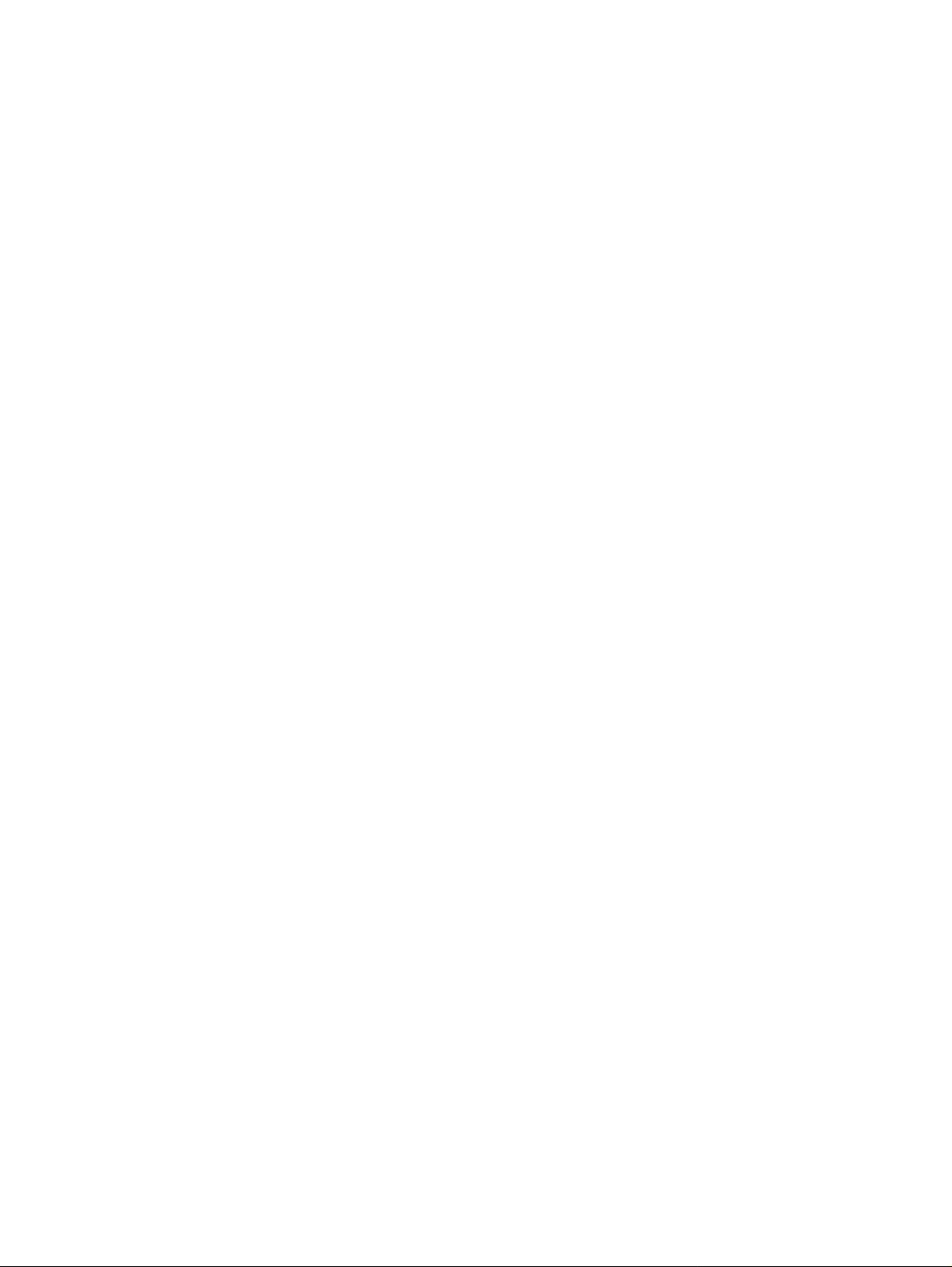
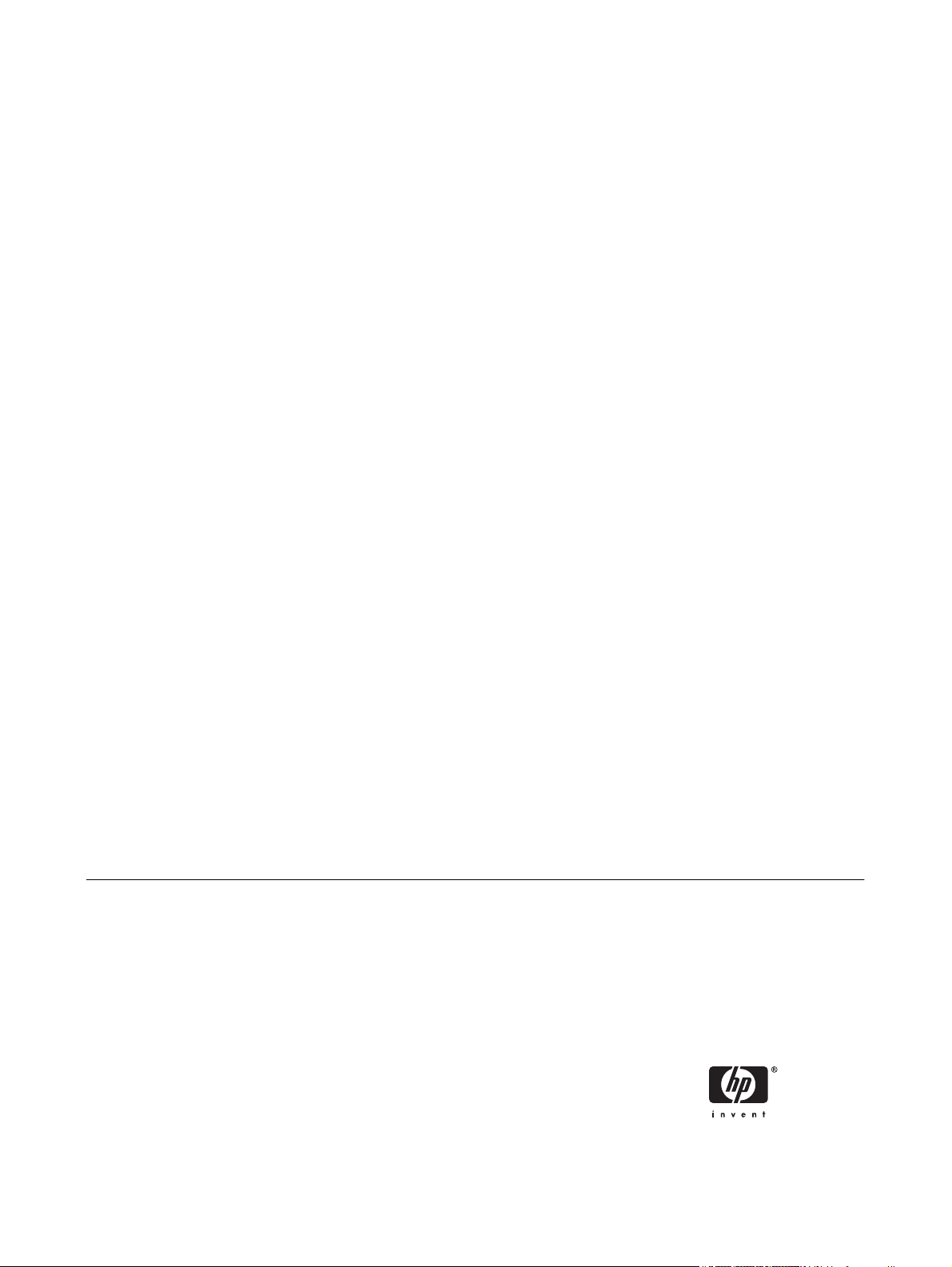
HP:s inbäddade webbserver
Användarhandbok
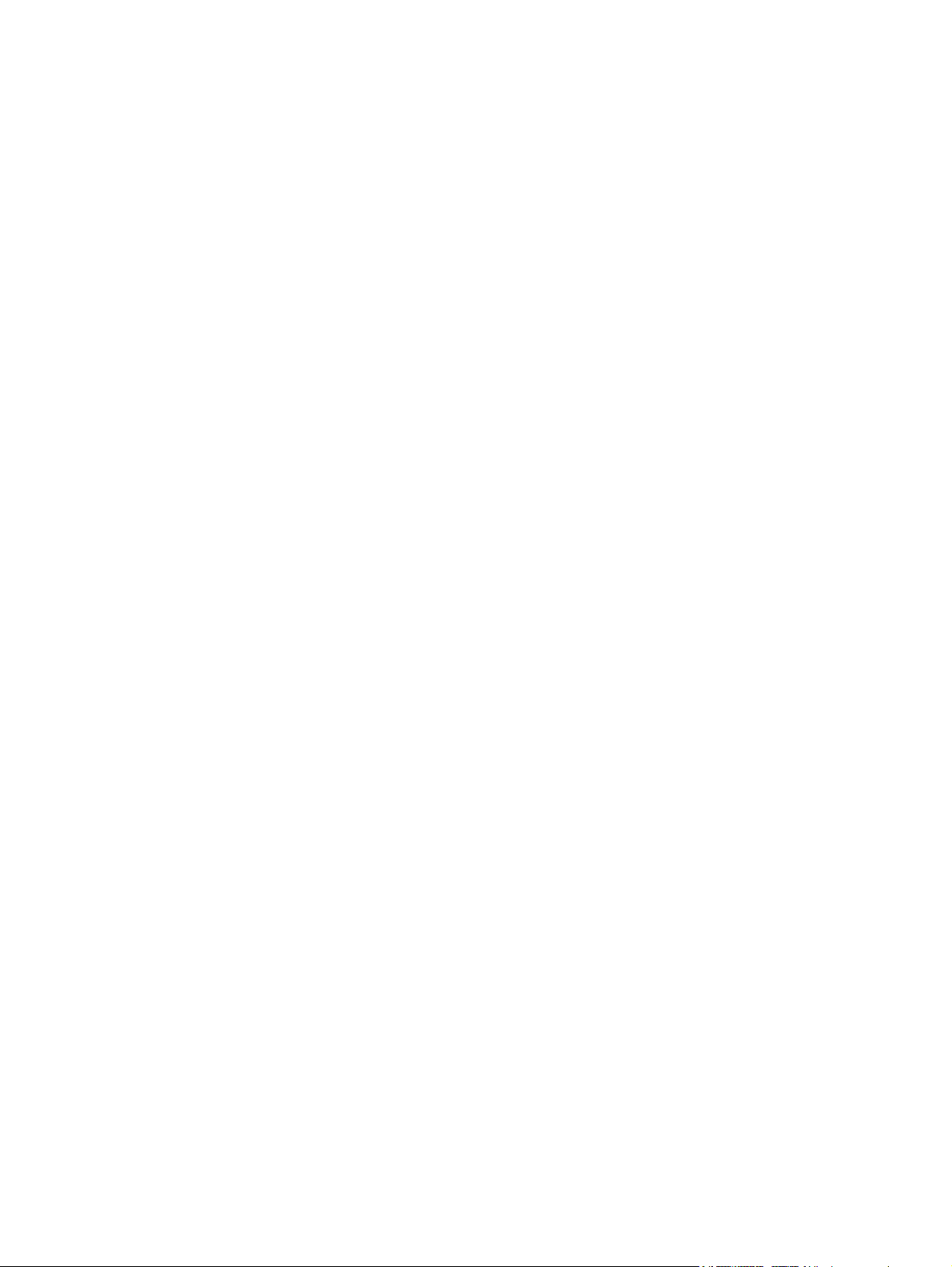
Copyright och garanti
Varumärken
© 2006 Copyright Hewlett-Packard
Development Company, L.P.
Mångfaldigande, bearbetning eller
översättning utan föregående skriftligt
tillstånd är förbjudet, utom i de fall då
upphovsrättslagstiftningen tillåter detta.
Följande information kan ändras utan
föregående meddelande.
De enda garantierna för HP-produkterna och
-tjänsterna fastställs i de uttryckliga garantier
som medföljer produkterna och tjänsterna.
Inget i detta dokument ska tolkas som att det
utgör en ytterligare garanti. HP kan inte
hållas ansvarig för tekniska fel, korrekturfel
eller utelämnanden i dokumentet.
Adobe® och PostScript® är registrerade
varumärken som tillhör Adobe Systems
Incorporated.
Microsoft® och Windows® är registrerade
varumärken i USA och tillhör Microsoft Corp.
Edition 1, 5/2006
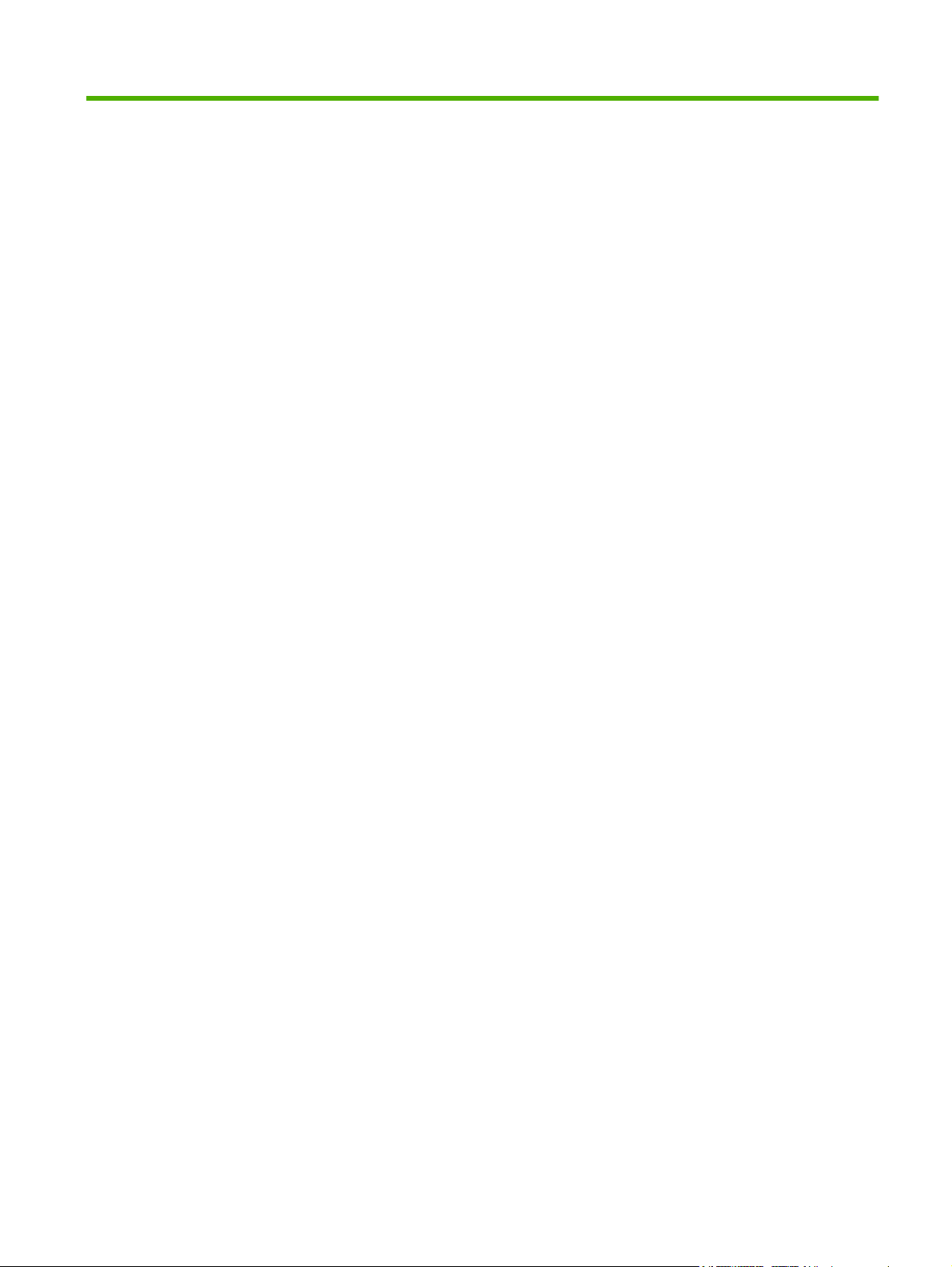
Innehåll
1 Översikt
Vad är en inbäddad webbserver? ....................................................................................................... 2
Funktioner ........................................................................................................................... 2
HP Web Jetadmin och HP:s inbäddade webbserver ........................................................... 3
Systemkrav ........................................................................................................................................... 4
Öppna HP:s inbäddade webbserver .................................................................................................... 5
Logga in och logga ut ........................................................................................................................... 6
Logga in som en användare ................................................................................................ 6
Logga ut som administratör ................................................................................................ 6
Navigera i HP:s inbäddade webbserver ............................................................................................... 8
2 Visa produktstatus från informationsskärmbilderna för HP EWS
Enhetens status ................................................................................................................................. 12
Konfigurationssida .............................................................................................................................. 14
Status för förbrukningsmaterial .......................................................................................................... 16
Händelselogg ..................................................................................................................................... 18
Användningssida ................................................................................................................................ 19
Information om enheten ..................................................................................................................... 21
Kontrollpanel ...................................................................................................................................... 22
Skriv ut ............................................................................................................................................... 23
Skriva ut en fil eller uppdatera inbyggd programvara från skärmbilden Skriv ut ................ 24
3 Konfigurera produkten från skärmbilderna Inställningar
Konfigurera enhet ............................................................................................................................... 26
Använda menyer på skärmbilden Konfigurera enhet ......................................................... 27
E-postserver ....................................................................................................................................... 28
Konfigurera utgående e-post ............................................................................................. 29
Konfigurera retur-e-postadressen ...................................................................................... 29
Varningar ............................................................................................................................................ 30
Använda skärmbilden Aviseringar med en produkt .......................................................... 31
Skicka e-postkommandon till produkten ............................................................................ 35
Begära informationssidor med hjälp av e-postmeddelande .............................. 35
AutoSend ............................................................................................................................................ 36
Om du vill aktivera funktionen AutoSend ........................................................................... 37
Säkerhet ............................................................................................................................................. 38
Verifieringshanterare .......................................................................................................................... 39
LDAP-verifiering ................................................................................................................................. 40
Redigera andra länkar ........................................................................................................................ 43
Lägga till en länk ................................................................................................................ 44
SVWW iii
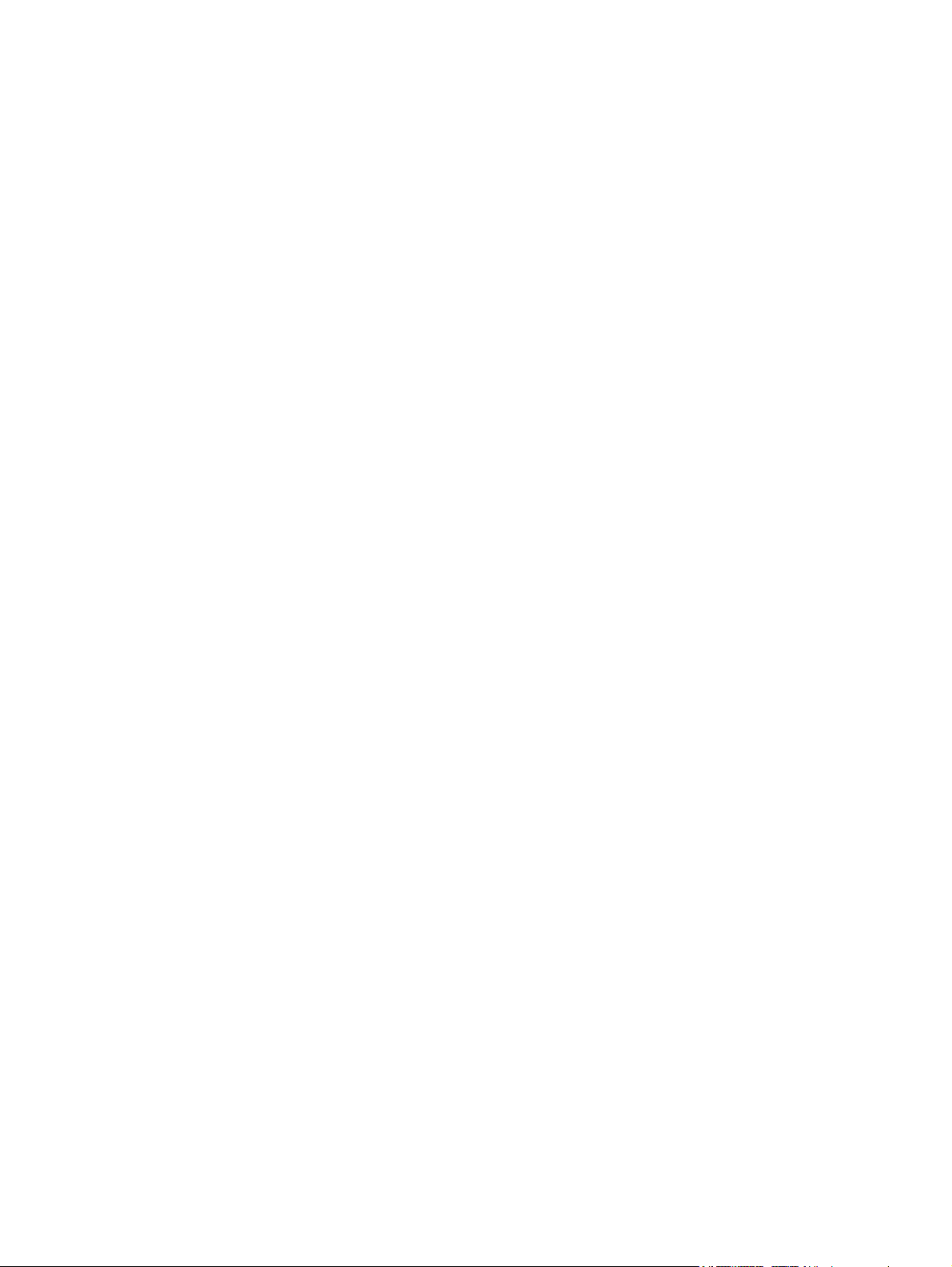
Ta bort en länk ................................................................................................................... 44
Information om enheten ..................................................................................................................... 45
Språk .................................................................................................................................................. 46
Datum & tid ......................................................................................................................................... 48
Format för datum/tid .......................................................................................................... 48
Korrigering av klockavdrift ................................................................................................. 49
Uppvakningstid ................................................................................................................................... 51
4 Ange alternativ för digital sändning
Använda HP DSS-programvaran ....................................................................................................... 54
Allmänna inställningar ........................................................................................................................ 55
E-postinställningar .............................................................................................................................. 56
Avancerade e-postinställningar ......................................................................................... 57
Faxinställningar .................................................................................................................................. 59
Avancerade faxinställningar .............................................................................................. 60
Skicka till mapp .................................................................................................................................. 64
Lägga till en fördefinierad mapp ........................................................................................ 65
Redigera eller visa en fördefinierad mapp ......................................................................... 66
Ta bort en fördefinierad mapp ........................................................................................... 66
Ta bort alla mappar ............................................................................................................ 66
Testa en fördefinierad mapp .............................................................................................. 66
Adressera ........................................................................................................................................... 67
Avancerade adressinställningar ......................................................................................... 69
Adressbok .......................................................................................................................................... 71
Övriga skärmbilder för Adressbok ..................................................................................... 72
Logg ................................................................................................................................................... 73
Inställningar ........................................................................................................................................ 75
Kerberos-verifiering ............................................................................................................................ 76
Initiera Kerberos-verifiering ................................................................................................ 76
Konfigurera Verifieringshanteraren för Kerberos-verifiering .............................................. 77
Konfigurera adressinställningar för Kerberos-verifiering .................................................... 77
Använda MFP-kontrollpanelen för Kerberos-verifiering ..................................................... 78
5 Hantera nätverksfunktioner från nätverksskärmbilderna
Översikt .............................................................................................................................................. 80
6 Använda Andra länkar som en resurs
hp instant support .............................................................................................................................. 84
Hur hp instant support fungerar ......................................................................................... 84
Information som du kan få från hp instant support ............................................................ 84
Köpa förbrukningsmaterial ................................................................................................................. 85
Produktsupport .................................................................................................................................. 86
Min tjänstelevantör och Mitt servicekontrakt ...................................................................................... 87
Index ................................................................................................................................................................... 89
iv SVWW
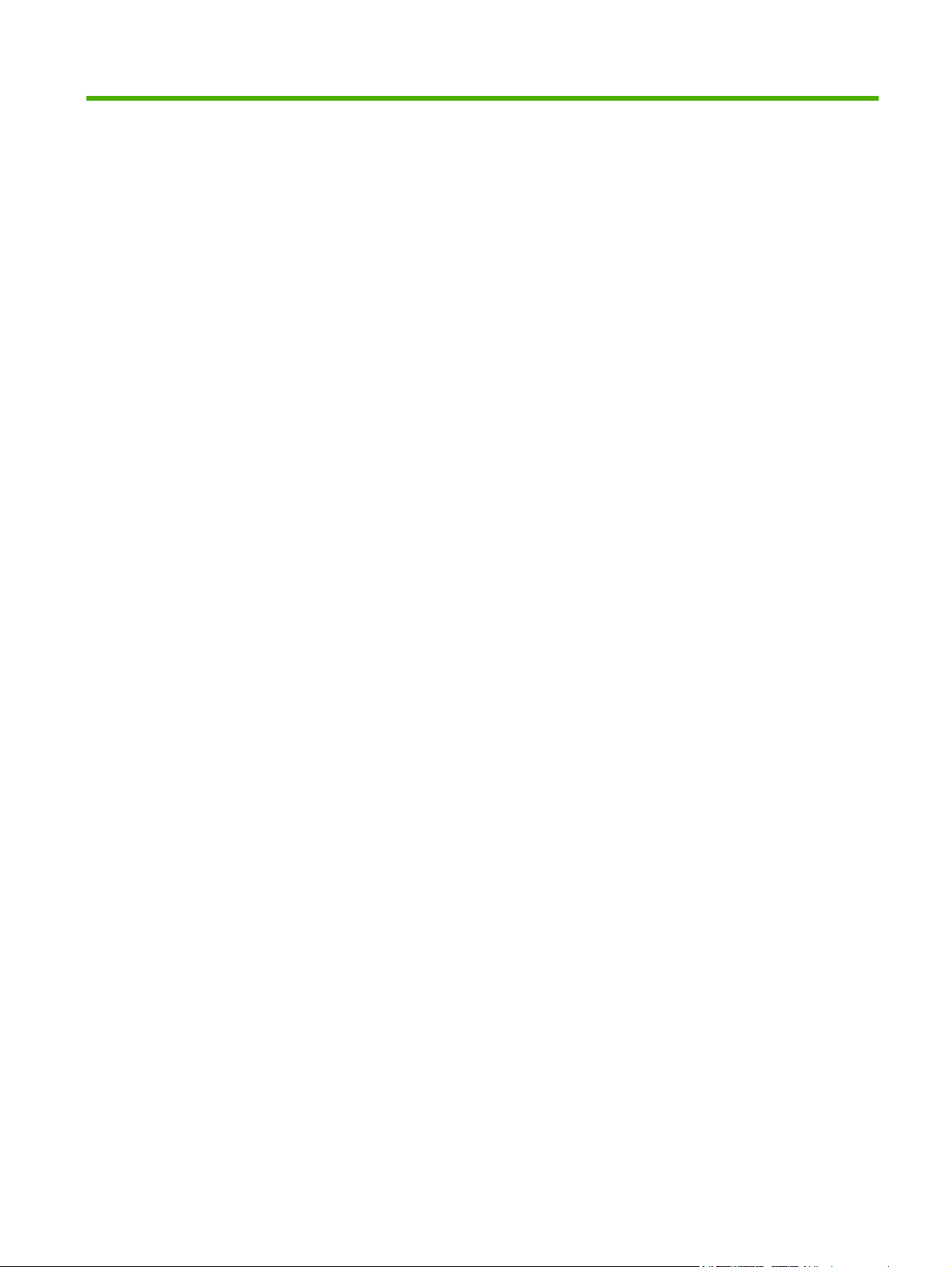
Tabellista
Tabell 1-1 HP:s inbäddade webbserver ............................................................................................................. 8
Tabell 2-1 Enhetens status ............................................................................................................................... 12
Tabell 2-2 Konfigurationssida ........................................................................................................................... 14
Tabell 2-3 Status för förbrukningsmaterial ....................................................................................................... 16
Tabell 2-4 Händelselogg .................................................................................................................................. 18
Tabell 2-5 Användningssida ............................................................................................................................. 20
Tabell 2-6 Skriv ut sida ..................................................................................................................................... 24
Tabell 3-1 Konfigurera enhet ............................................................................................................................ 26
Tabell 3-2 E-postserver .................................................................................................................................... 28
Tabell 3-3 Varningar ......................................................................................................................................... 31
Tabell 3-4 Begära informationssidor med hjälp av e-postmeddelande ............................................................ 35
Tabell 3-5 AutoSend ......................................................................................................................................... 36
Tabell 3-6 Säkerhet .......................................................................................................................................... 38
Tabell 3-7 Verifieringshanterare ....................................................................................................................... 39
Tabell 3-8 LDAP-verifiering .............................................................................................................................. 40
Tabell 3-9 Redigera andra länkar ..................................................................................................................... 43
Tabell 3-10 Språk ............................................................................................................................................. 46
Tabell 3-11 Datum & tid .................................................................................................................................... 48
Tabell 3-12 Uppvakningstid .............................................................................................................................. 51
Tabell 4-1 Allmänna inställningar ..................................................................................................................... 55
Tabell 4-2 E-postinställningar ........................................................................................................................... 56
Tabell 4-3 Avancerade e-postinställningar ....................................................................................................... 58
Tabell 4-4 Faxinställningar ............................................................................................................................... 59
Tabell 4-5 Avancerade faxinställningar ............................................................................................................ 61
Tabell 4-6 Inställningar för Skicka till mapp ...................................................................................................... 64
Tabell 4-7 Adressinställningar .......................................................................................................................... 67
Tabell 4-8 Avancerade adressinställningar ...................................................................................................... 70
Tabell 4-9 Adressbok ....................................................................................................................................... 71
Tabell 4-10 Logg .............................................................................................................................................. 73
Tabell 4-11 Förinställningar .............................................................................................................................. 75
Tabell 5-1 Nätverksinställningar ....................................................................................................................... 80
SVWW v
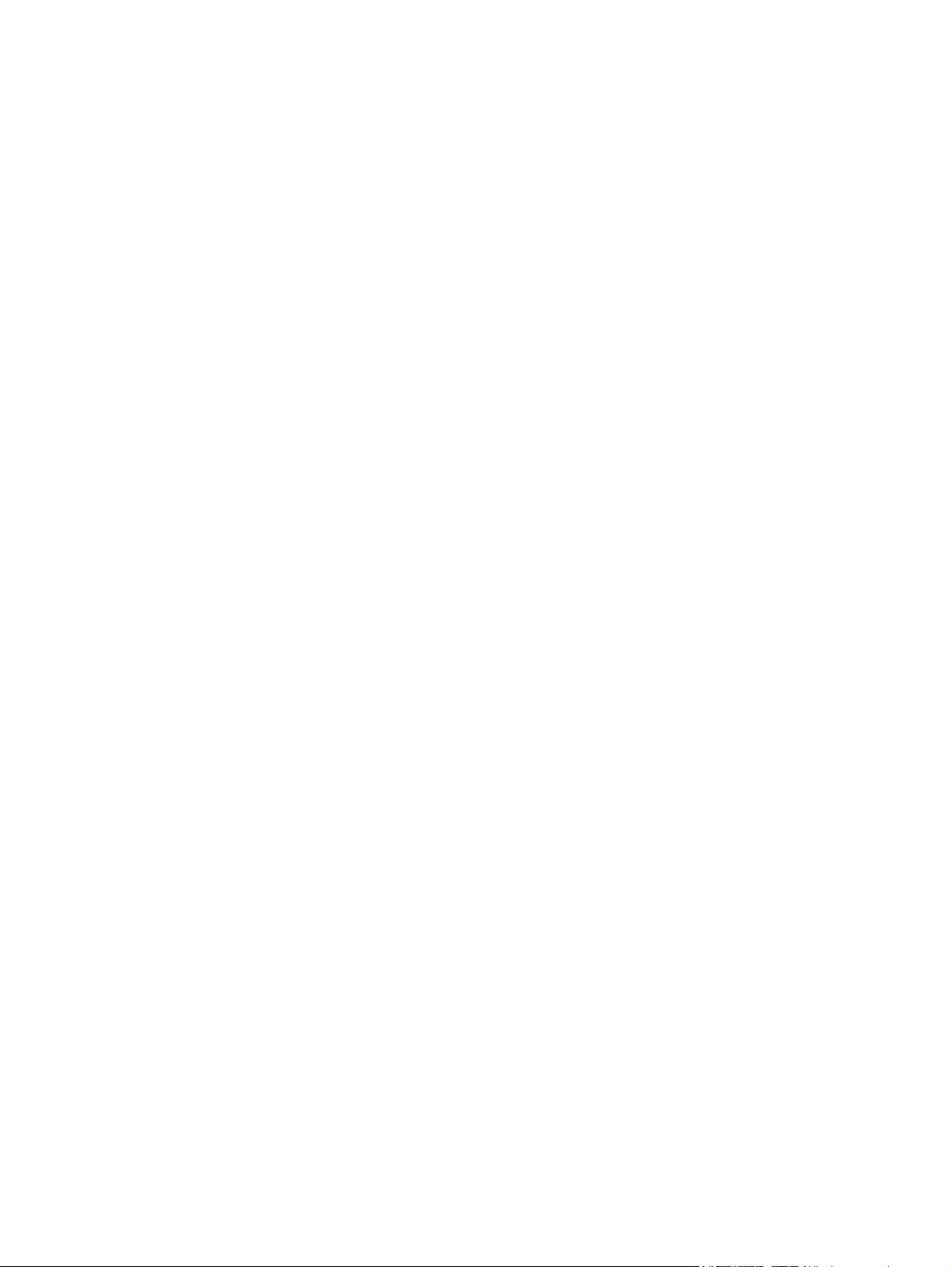
vi SVWW
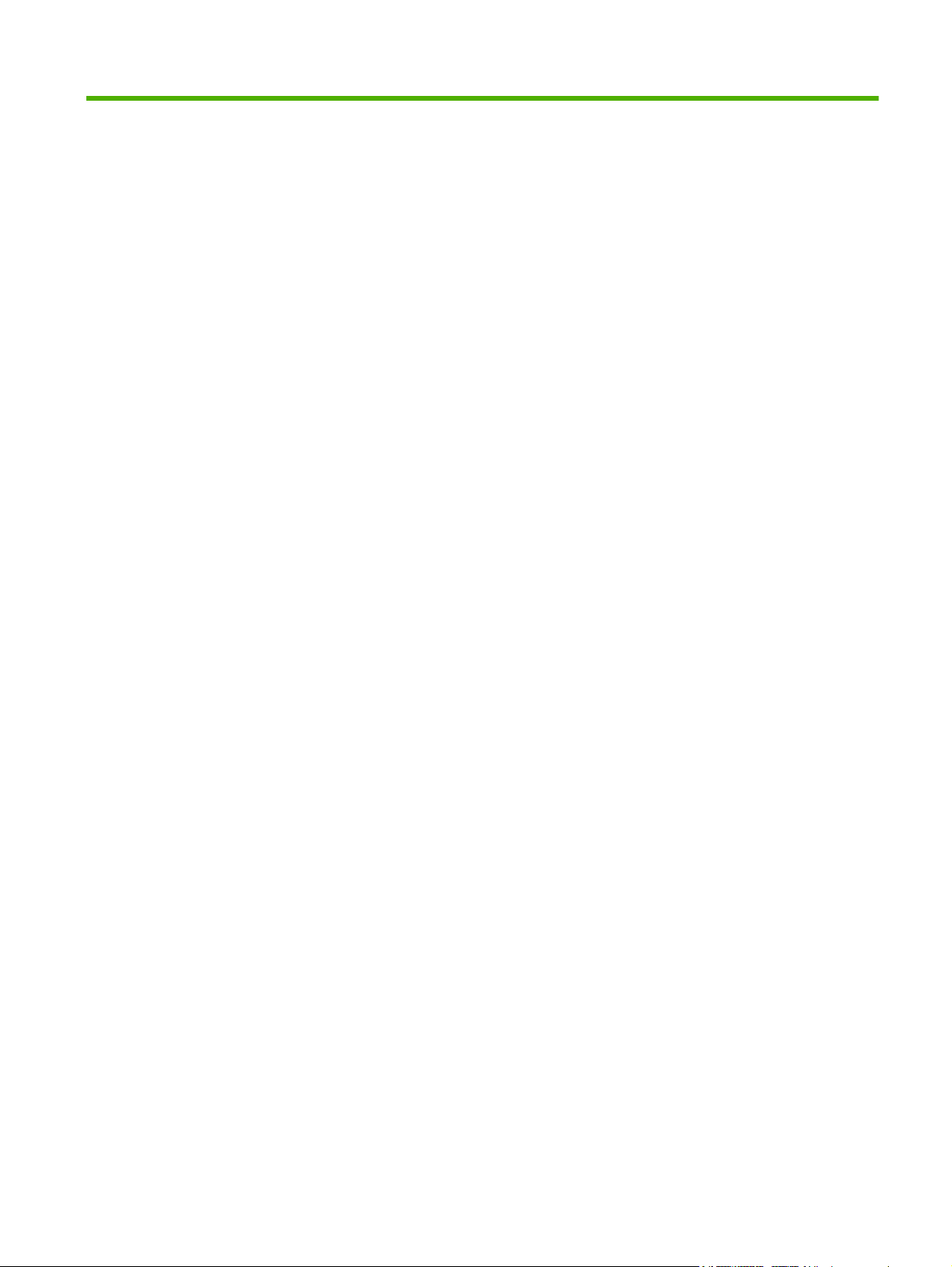
Bildlista
Bild 1-1 Ange nätverkslösenord, dialogruta ....................................................................................................... 6
Bild 1-2 Exempel på skärmbild för HP EWS ...................................................................................................... 8
Bild 2-1 Enhetens status, skärmbild ................................................................................................................. 12
Bild 2-2 Konfigurationssida, skärmbild ............................................................................................................. 14
Bild 2-3 Status för förbrukningsmaterial, skärmbild ......................................................................................... 16
Bild 2-4 Händelselogg, skärmbild ..................................................................................................................... 18
Bild 2-5 Användningssida, skärmbild ............................................................................................................... 19
Bild 2-6 Information om enheten, skärmbild ..................................................................................................... 21
Bild 2-7 Kontrollpanel, skärmbild ...................................................................................................................... 22
Bild 2-8 Skriv ut, skärmbild ............................................................................................................................... 24
Bild 3-1 Konfigurera enhet, skärmbild .............................................................................................................. 26
Bild 3-2 E-postserver, skärmbild ...................................................................................................................... 28
Bild 3-3 Aviseringar, skärmbild ......................................................................................................................... 30
Bild 3-4 Aviseringar – inställningar, skärmbild .................................................................................................. 32
Bild 3-5 Aviseringar – test, skärmbild ............................................................................................................... 34
Bild 3-6 AutoSend, skärmbild ........................................................................................................................... 36
Bild 3-7 Säkerhet, skärmbild ............................................................................................................................ 38
Bild 3-8 Verifieringshanterare, skärmbild ......................................................................................................... 39
Bild 3-9 LDAP-verifiering, skärmbild ................................................................................................................. 40
Bild 3-10 Redigera andra länkar, skärmbild ..................................................................................................... 43
Bild 3-11 Information om enheten, skärmbild ................................................................................................... 45
Bild 3-12 Språk, skärmbild ............................................................................................................................... 46
Bild 3-13 Datum & tid, skärmbild ...................................................................................................................... 48
Bild 3-14 Skärmbilden Format för datum/tid ..................................................................................................... 49
Bild 3-15 Skärmbilden Datum och tid – korrigering av klockavdrift .................................................................. 49
Bild 3-16 Uppvakningstid, skärmbild ................................................................................................................ 51
Bild 4-1 Allmänna inställningar, skärmbild ........................................................................................................ 55
Bild 4-2 E-postinställningar, skärmbild ............................................................................................................. 56
Bild 4-3 Avancerade e-postinställningar, skärmbild ......................................................................................... 58
Bild 4-4 Faxinställningar, skärmbild .................................................................................................................. 59
Bild 4-5 Avancerade faxinställningar, skärmbild .............................................................................................. 61
Bild 4-6 Skapa PIN-kod, skärmbild ................................................................................................................... 62
Bild 4-7 Modemdiagnostik, skärmbild ............................................................................................................... 63
Bild 4-8 Skicka till mapp, skärmbild .................................................................................................................. 64
Bild 4-9 Adressinställningar, skärmbild ............................................................................................................ 67
Bild 4-10 Avancerade adressinställningar, skärmbild ...................................................................................... 70
Bild 4-11 Adressbok, skärmbild ........................................................................................................................ 71
Bild 4-12 Logg, skärmbild ................................................................................................................................. 73
Bild 4-13 Information, skärmbild ....................................................................................................................... 74
SVWW vii
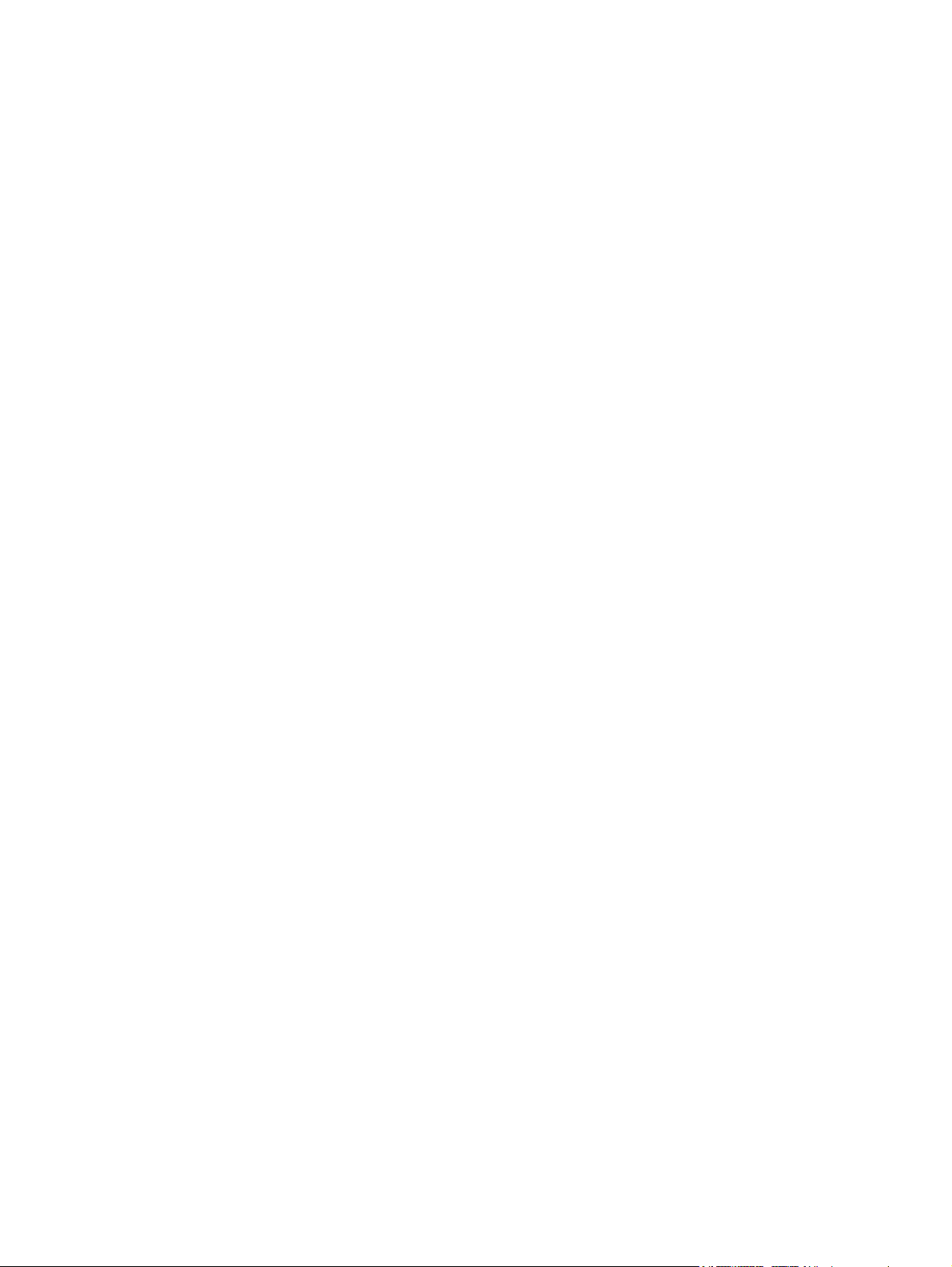
Bild 4-14 Felsökning, skärmbild ....................................................................................................................... 74
Bild 4-15 Förinställningar, skärmbild ................................................................................................................ 75
Bild 5-1 Nätverksinställningar, skärmbild ......................................................................................................... 80
Bild 6-1 Information om enheten, skärmbild ..................................................................................................... 83
viii SVWW
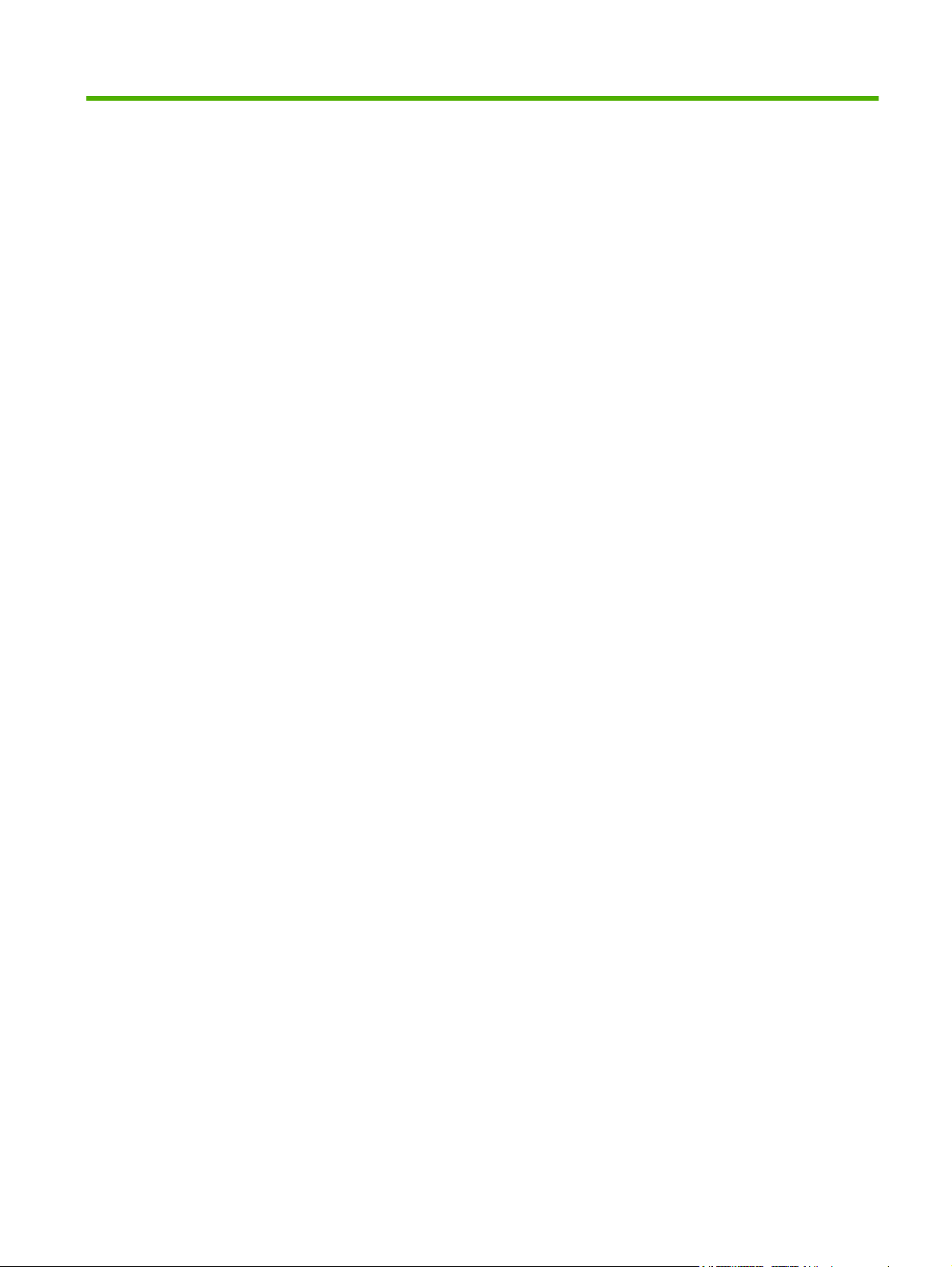
1 Översikt
SVWW 1
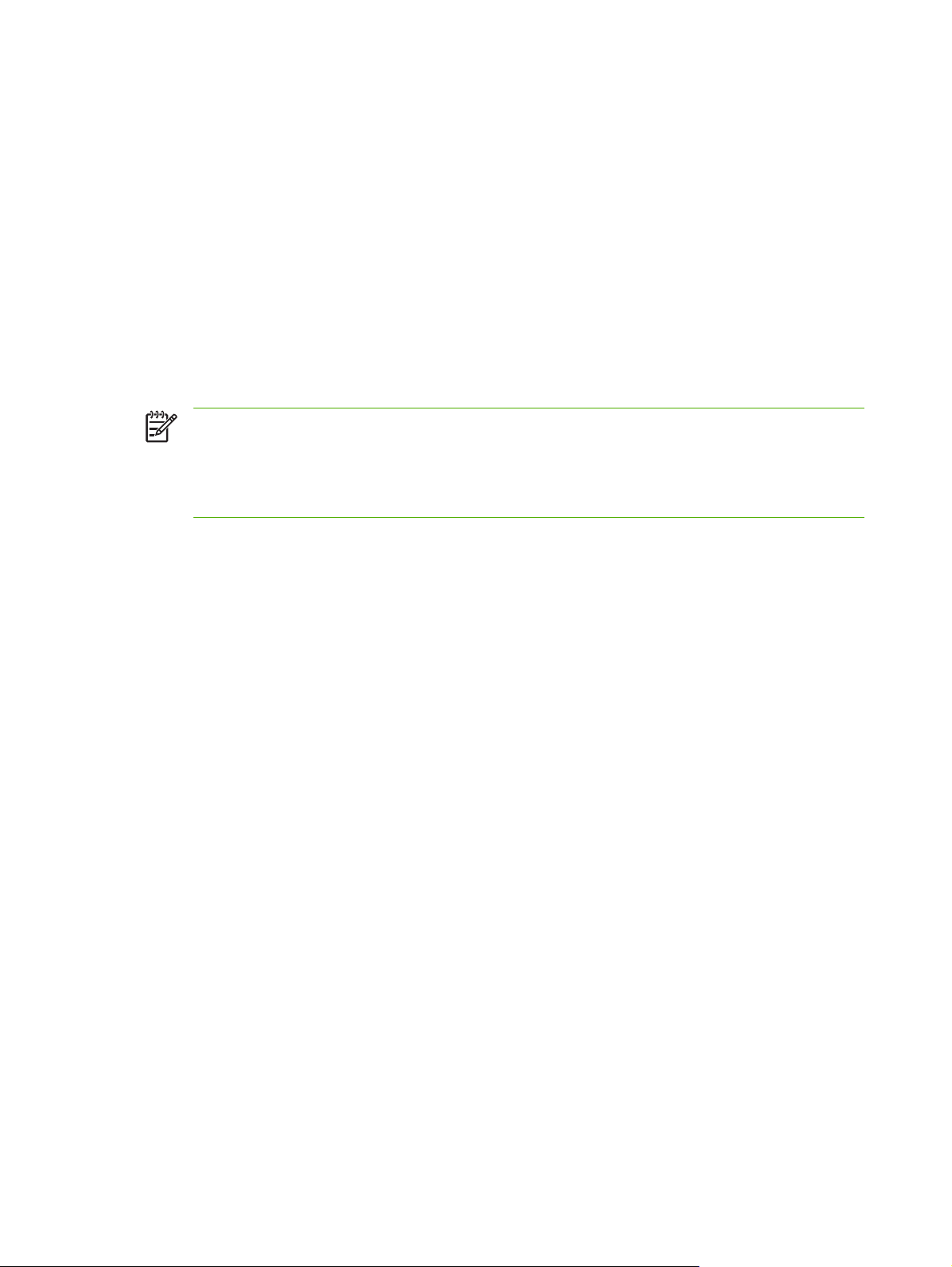
Vad är en inbäddad webbserver?
En webbserver skapar en miljö där webbprogram kan användas, ungefär på samma sätt som ett
operativsystem, exempelvis Windows, skapar en miljö för program på datorn. En webbläsare, till
exempel Microsoft Internet Explorer, Apple Safari eller Mozilla Firefox, kan visa det innehåll som en
webbserver producerar.
En inbäddad webbserver är inte ett program som är installerat på en nätverksserver utan finns i en
maskinvaruprodukt (till exempel en skrivare), i den inbyggda programvaran.
Fördelen med en inbäddad webbserver är att den skapar ett gränssnitt för produkten som alla
nätverksanslutna datorer kan ansluta till via en vanlig webbläsare. Inga speciella program behöver
installeras eller konfigureras.
Med HP:s inbäddade webbserver (HP EWS) kan du läsa information om produktstatus, ändra
inställningarna samt hantera produkten från datorn.
OBS! I den här guiden används termerna ”produkt” och ”enhet” med samma betydelse. När
produkter eller enheter diskuteras i denna guide avser informationen HP LaserJet-skrivare,
MFP:er eller HP Digital Sender-enheter. Mer detaljerad information om vilka funktioner som kan
användas med din skrivare, MFP eller Digital Sender-enhet finns i dokumentationen som följde
med produkten.
Funktioner
Du kan använda HP EWS när du vill granska produkt- och nätverksstatus eller hantera
utskriftsfunktioner från datorn istället för att använda kontrollpanelen på produkten. Du kan göra följande
med HP EWS:
Granska meddelanden på kontrollpanelen samt information om produktstatus.
●
Avgöra kvarvarande livstid för allt material och konfigurera specifik beställningsinformation för
●
material.
Gå till sidan med teknisk support för produkten.
●
Få specifik support för aktuella produkthändelser.
●
Lägga till upp till ytterligare fem länkar eller anpassa länkarna till andra webbplatser.
●
Visa och ändra produktkonfigurationer, exempelvis fack-konfigurationer.
●
Visa och ändra nätverkskonfigurationen.
●
Visa och skriva ut informationssidor, exempelvis konfigurationssidan.
●
Få meddelanden via e-post om produkthändelser, till exempel när produkten har slut på
●
förbrukningsmaterial. Ange upp till fyra olika destinationslistor för varje användare (administration
och service), med upp till 20 mottagare för var och en av de fyra listorna.
Välja språk för skärmbilderna för HP EWS.
●
Skriva ut med en HP-produkt utan att behöva installera en skrivardrivrutin för produkten.
●
Spara ström genom att schemalägga produktens förlängda viloperiod så att produkten går in i
●
energisparläge när den inte har använts på ett tag.
2 Kapitel 1 Översikt SVWW
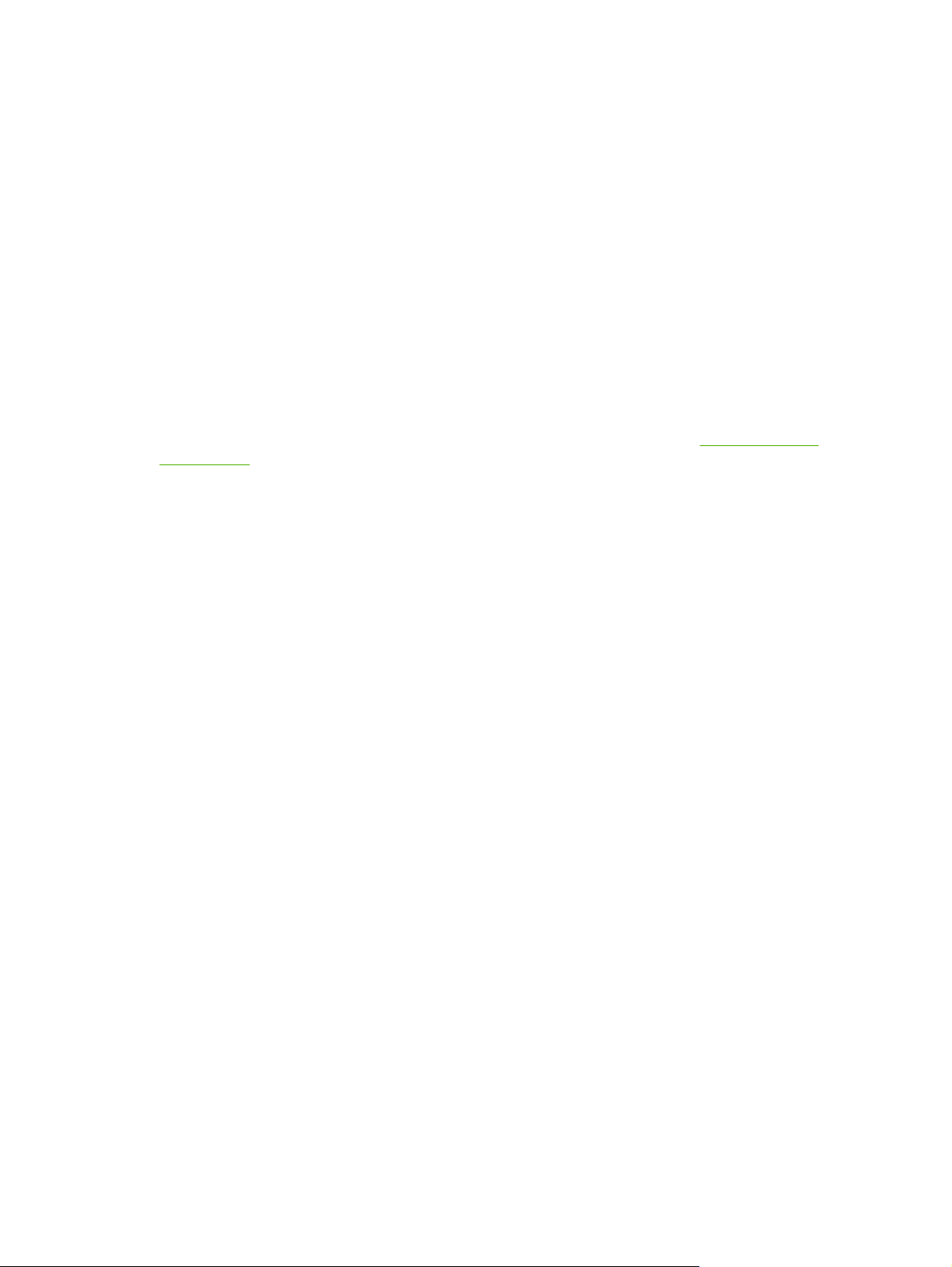
Schemalägga uppvakningstider för varje dag så att produkten är klar med initialisering och
●
kalibrering när den ska användas.
Skicka information om produktens konfigurering och användningsinformation till din
●
tjänsteleverantör med jämna mellanrum.
HP Web Jetadmin och HP:s inbäddade webbserver
HP Web Jetadmin är ett webbaserat systemhanteringsverktyg som används via en webbläsare.
HP EWS och HP Web Jetadmin arbetar tillsammans och uppfyller alla dina produkthanteringsbehov.
Du kan använda programvaran till att installera och hantera nätverksprodukter effektivt.
Nätverksadministratörer kan hantera produkter på nätverket från i stort sett vilken plats som helst.
HP EWS är en enkel och lätthanterlig lösning för hantering av allt-i-ett-enheter i miljöer med ett begränsat
antal produkter. Men i miljöer med flera produkter kan HP Web Jetadmin fungera bättre för
grupprodukthantering. Med HP Web Jetadmin kan du upptäcka, hantera och konfigurera flera produkter
samtidigt.
HP Web Jetadmin finns att hämta från HP onlinesupport (HP Web Jetadmin
webjetadmin).
www.hp.com/go/
SVWW Vad är en inbäddad webbserver? 3
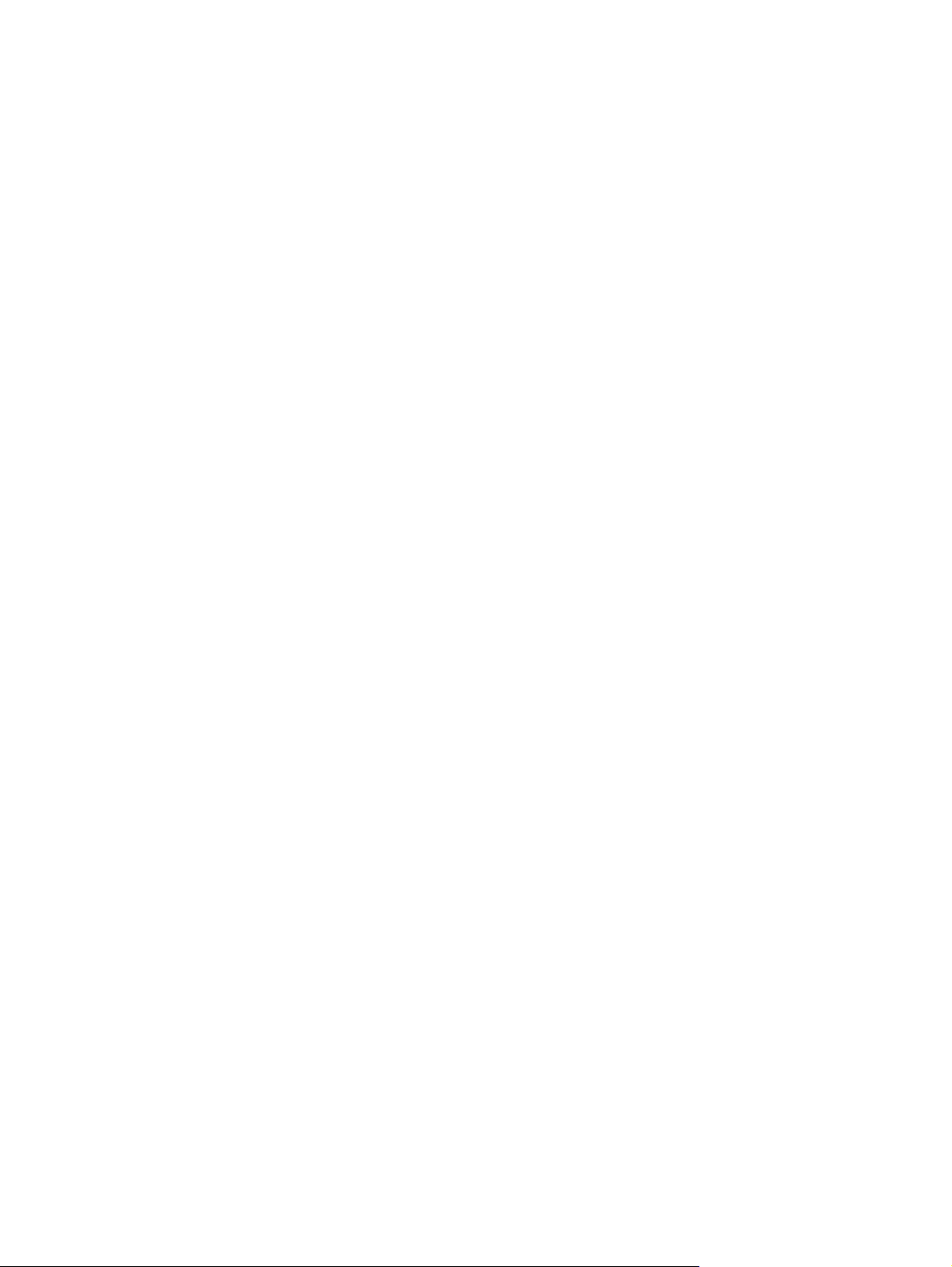
Systemkrav
För att kunna använda HP EWS måste du ha följande komponenter:
En webbläsare som stöds. Exempel på webbläsare som kan användas med inbäddade
●
webbservrar:
Konqueror 3.0 eller senare
●
Microsoft Internet Explorer 6.0 eller senare
●
Mozilla Firefox 1.0 (och Mozilla-varianter)
●
Netscape Navigator 6.2 eller senare
●
Opera 7.0 eller senare
●
Safari 1.0 eller senare
●
En TCP/IP-baserad nätverksanslutning.
●
En HP Jetdirect-skrivarserver (inbäddad eller utökad I/O [EIO]) installerad på produkten.
●
4 Kapitel 1 Översikt SVWW
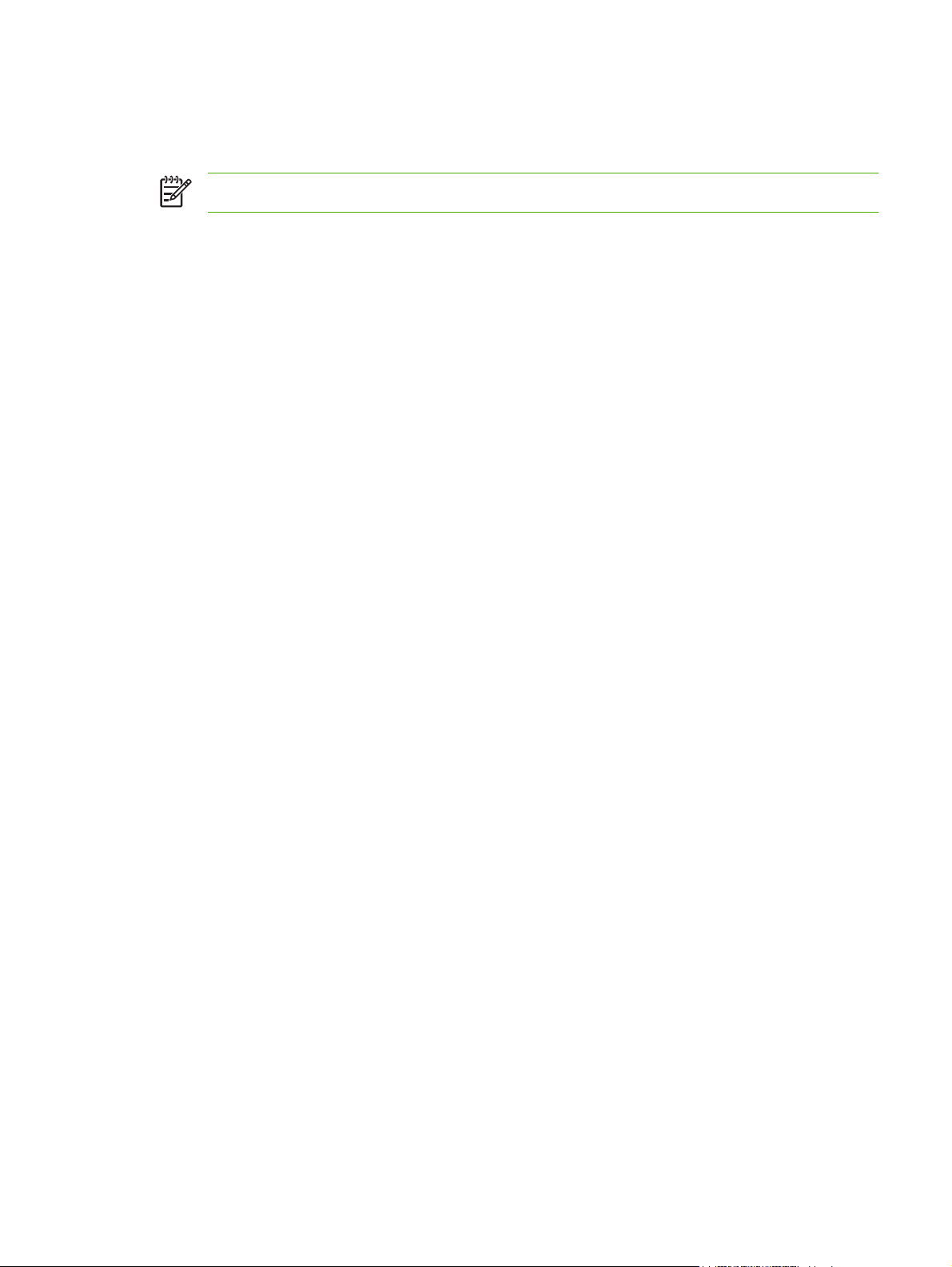
Öppna HP:s inbäddade webbserver
Använd följande steg om du vill öppna HP EWS.
OBS! Du kan inte visa skärmbilderna för HP EWS utanför en brandvägg.
1. Öppna en webbläsare som stöds.
2. I fältet Adress eller Gå till skriver du IPv4- eller IPv6-TCP/IP-adressen, värdnamnet eller det
konfigurerade värdnamnet som har tilldelats produkten. Se följande exempel.
IPv4-TCP/IP-adress: http://192.168.1.1
●
IPv6-TCP/IP-adress: http://[2001:0ba0:0000:0000:0000:0000:0000:1234]
●
Värdnamn: npiXXXX
●
Konfigurerat värdnamn: http://www.[din_server].com
●
Om du inte känner till TCP/IP-adressen för produkten ser du efter på kontrollpanelmenyn eller skriver
ut en konfigurationssida. Mer information finns i användarhandboken som medföljde produkten.
SVWW Öppna HP:s inbäddade webbserver 5
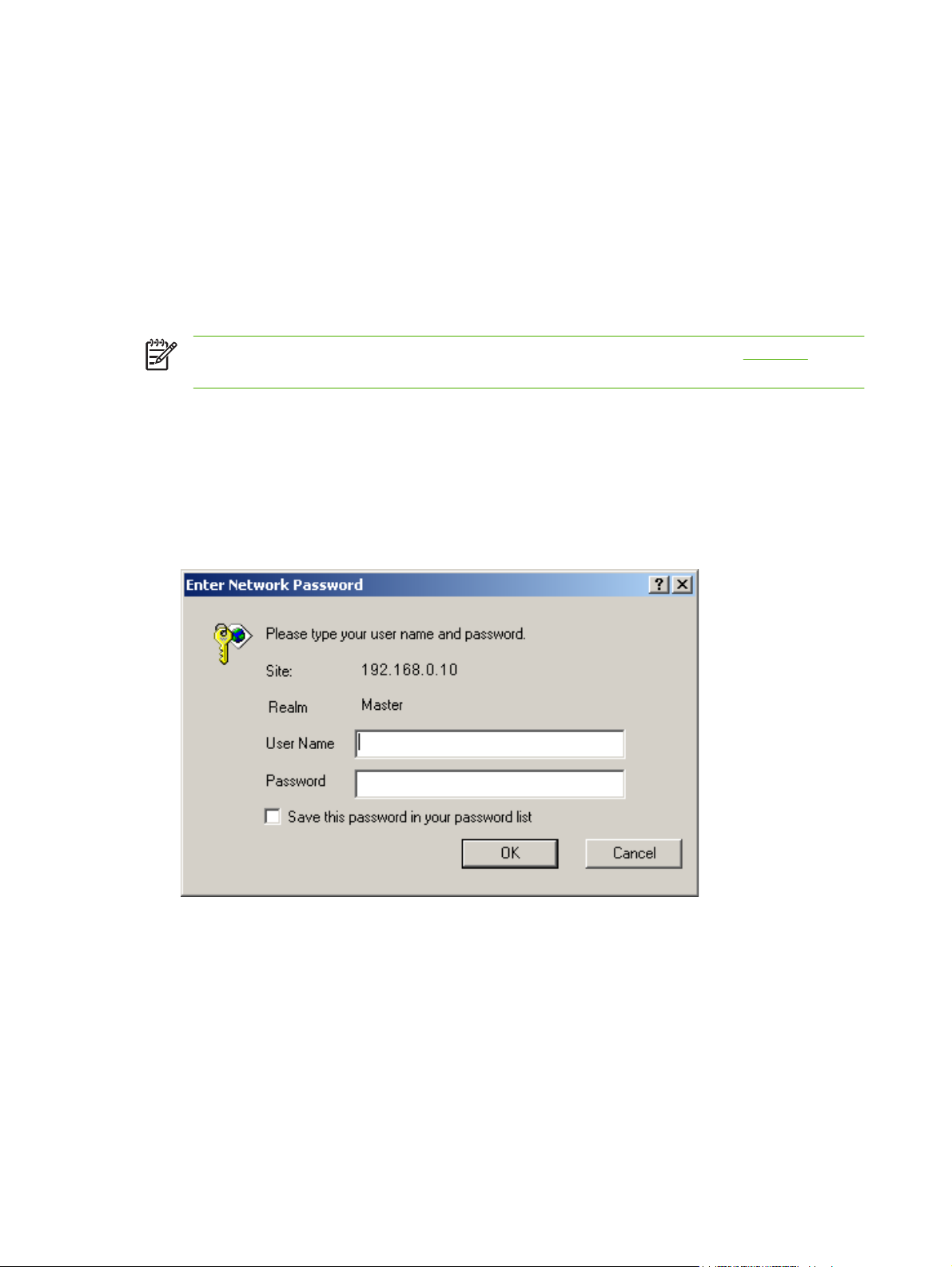
Logga in och logga ut
Det finns skärmbilder för HP EWS som du kan använda när du vill läsa produktinformation och ändra
konfigurationsalternativ. Skärmbilderna som visas och inställningarna på dem varierar beroende på hur
du får åtkomst till HP EWS: som en vanlig användare, en IT-administratör eller en tjänsteleverantör.
Lösenorden kan anpassas av en IT-administratör eller en tjänsteleverantör.
På en lösenordsskyddad HP EWS är endast fliken Information tillgänglig för användare som inte har
loggat in med lösenord. Om inget lösenord har angetts (vilket är standard), visas alla flikarna.
Om lösenordsskydd har angetts måste du logga in som IT-administratör eller tjänsteleverantör för att få
åtkomst till de skyddade flikarna i HP EWS (Inställningar, Digital sändning och Nätverk).
OBS! Mer information om att ändra lösenord som en IT-administratör finns i Säkerhet. Om du
är tjänsteleverantör, se servicehandboken för mer information.
Logga in som en användare
Använd följande steg om du vill logga in på HP EWS som administratör.
1. När du öppnat EWS klickar du på länken Logga in i övre högra hörnet på skärmbilden.
Dialogrutan Ange nätverkslösenord visas (se bilden nedan). Utseendet på inloggningsskärmen
kan variera beroende på operativsystemet och webbläsaren.
Bild 1-1 Ange nätverkslösenord, dialogruta
2. Skriv admin som användarnamn, ange ditt lösenord, och klicka sedan på OK.
Logga ut som administratör
Använd följande procedur om du vill logga ut.
1. Klicka på länken Logga ut.
2. Utloggningen slutförs när du stänger webbläsaren.
6 Kapitel 1 Översikt SVWW
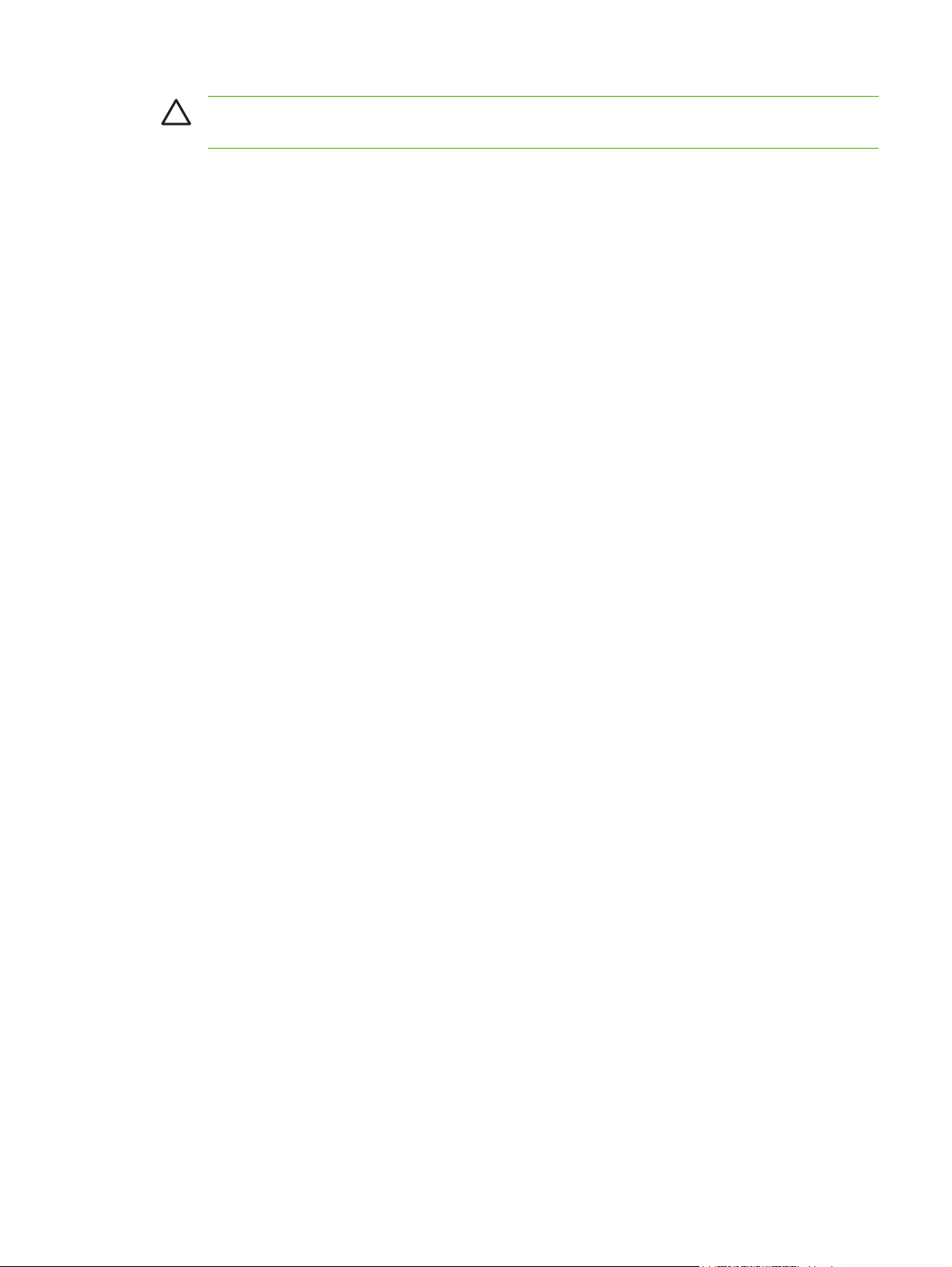
VIKTIGT Om du inte stänger webbläsaren fortsätter anslutningen till produkten HP EWS att
köras, vilket kan utgöra en säkerhetsrisk.
SVWW Logga in och logga ut 7
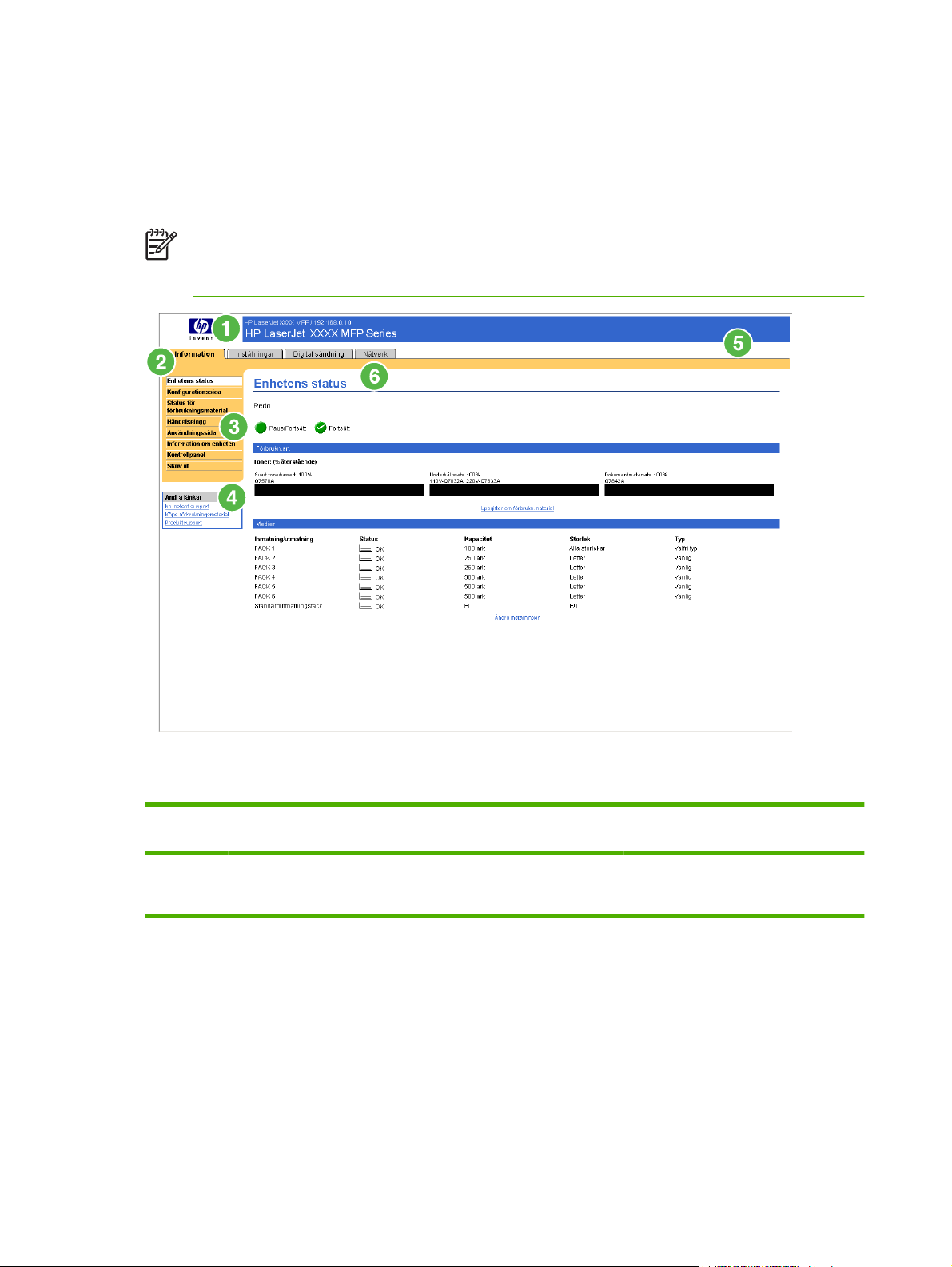
Navigera i HP:s inbäddade webbserver
Du kan nå skärmbilderna för HP EWS genom att klicka på någon av flikarna (exempelvis Information
eller Inställningar) och sedan på menyerna på navigationsfältet till vänster på skärmen.
Bilden och tabellen nedan innehåller information om HP EWS-skärmarna.
OBS! Utseendet på skärmbilderna för HP EWS kan skilja sig från illustrationerna i den här
användarhandboken beroende på produktens funktioner och de inställningar som ITadministratören har gjort.
Bild 1-2 Exempel på skärmbild för HP EWS
Tabell 1-1 HP:s inbäddade webbserver
Bild HP EWS-
skärmfunktion
1 Produktnamn
och TCP/IPadress
Beskrivning Mer information
Visa produktnamnet och IP-adressen.
8 Kapitel 1 Översikt SVWW
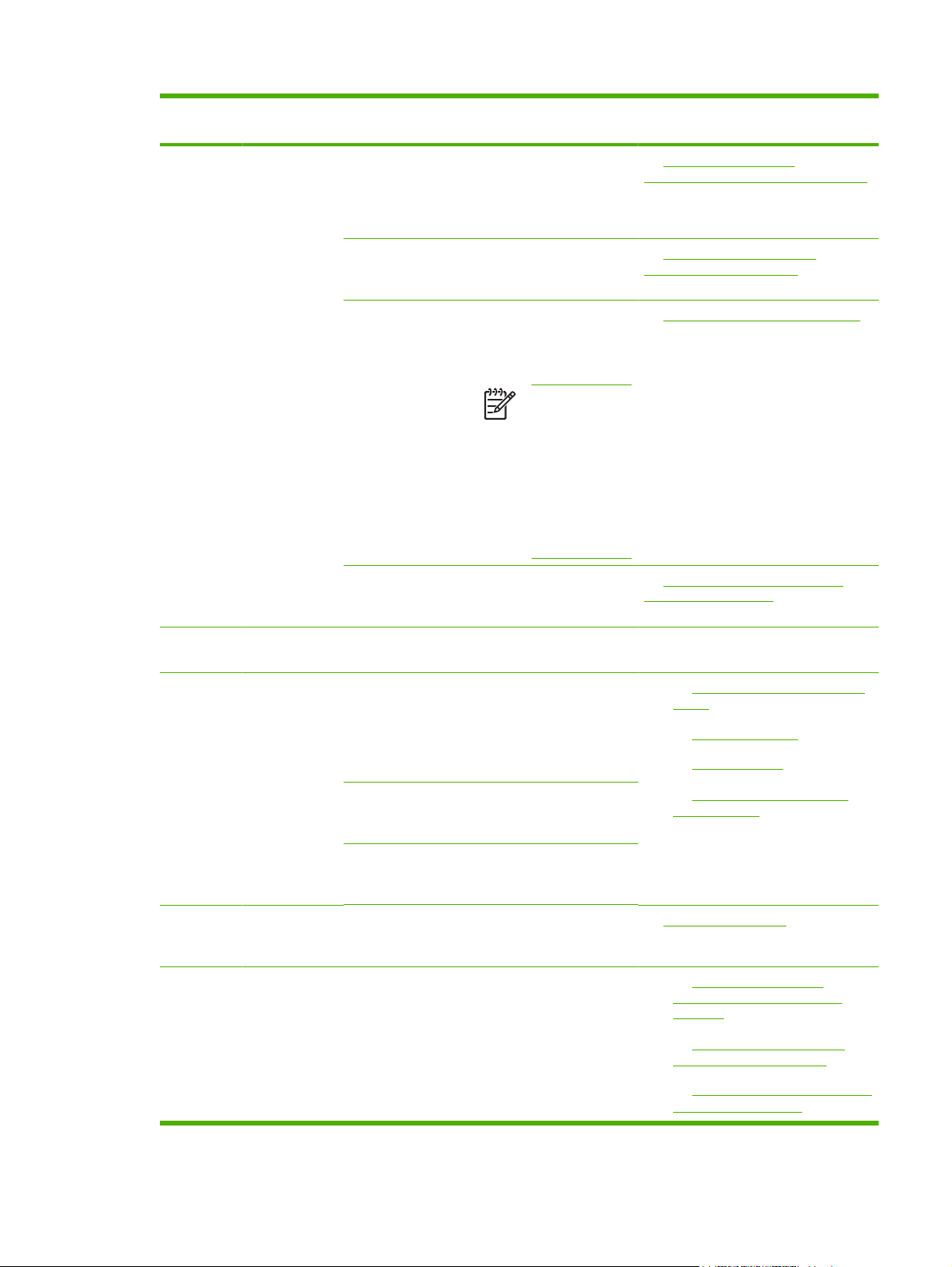
Tabell 1-1 HP:s inbäddade webbserver (fortsättning)
Bild HP EWS-
skärmfunktion
Beskrivning Mer information
2 Flikar Fliken Information Visa information om
Fliken Inställningar Använd funktionerna
Fliken Digital
sändning
Fliken Nätverk Visa nätverksstatus och
produkten. Du kan inte
konfigurera produkten
med skärmbilderna på den
här fliken.
under den här fliken när du
konfigurerar produkten.
Använd funktionerna på
den här fliken när du
konfigurerar funktionerna
för digital sändning.
OBS! Om
Digital Sending
Software
(HP DSS) har
installerats måste
alternativen
konfigureras med
HP MFP DSS
Configuration
Utility.
konfigurera
nätverksinställningarna.
Se Visa produktstatus från
informationsskärmbilderna för HP EWS.
Se Konfigurera produkten från
skärmbilderna Inställningar.
Se Ange alternativ för digital sändning.
Se Hantera nätverksfunktioner från
nätverksskärmbilderna.
3 Menyer Olika för varje flik Klicka på en flik om du vill
4 Andra länkar hp instant support Ansluter till en uppsättning
Köpa förbrukningsmaterial
Produktsupport Använd produkthjälpen på
5 Logga in/LoggautOlika beroende på
användartyp
6 Skärmbild Olika beroende på
menyalternativ
se menyerna.
webbresurser som hjälper
dig att lösa problem och
beskriver vilka ytterligare
tjänster som finns för HPprodukten.
Beställ äkta HPförbrukningsmaterial till
HP-produkten.
HP:s webbplats om du vill
lösa ett problem.
Logga in som ITadministratör eller
tjänsteleverantör.
Klicka på ett
menyalternativ om du vill
öppna en skärmbild.
Använda Andra länkar som en
Se
●
resurs.
hp instant support .
Se
●
Se
●
●
Se Logga in och logga ut.
●
●
●
Produktsupport .
Min tjänstelevantör och Mitt
Se
servicekontrakt.
Se Visa produktstatus från
informationsskärmbilderna för
HP EWS.
Se
Konfigurera produkten från
skärmbilderna Inställningar.
Hantera nätverksfunktioner från
Se
nätverksskärmbilderna.
SVWW Navigera i HP:s inbäddade webbserver 9
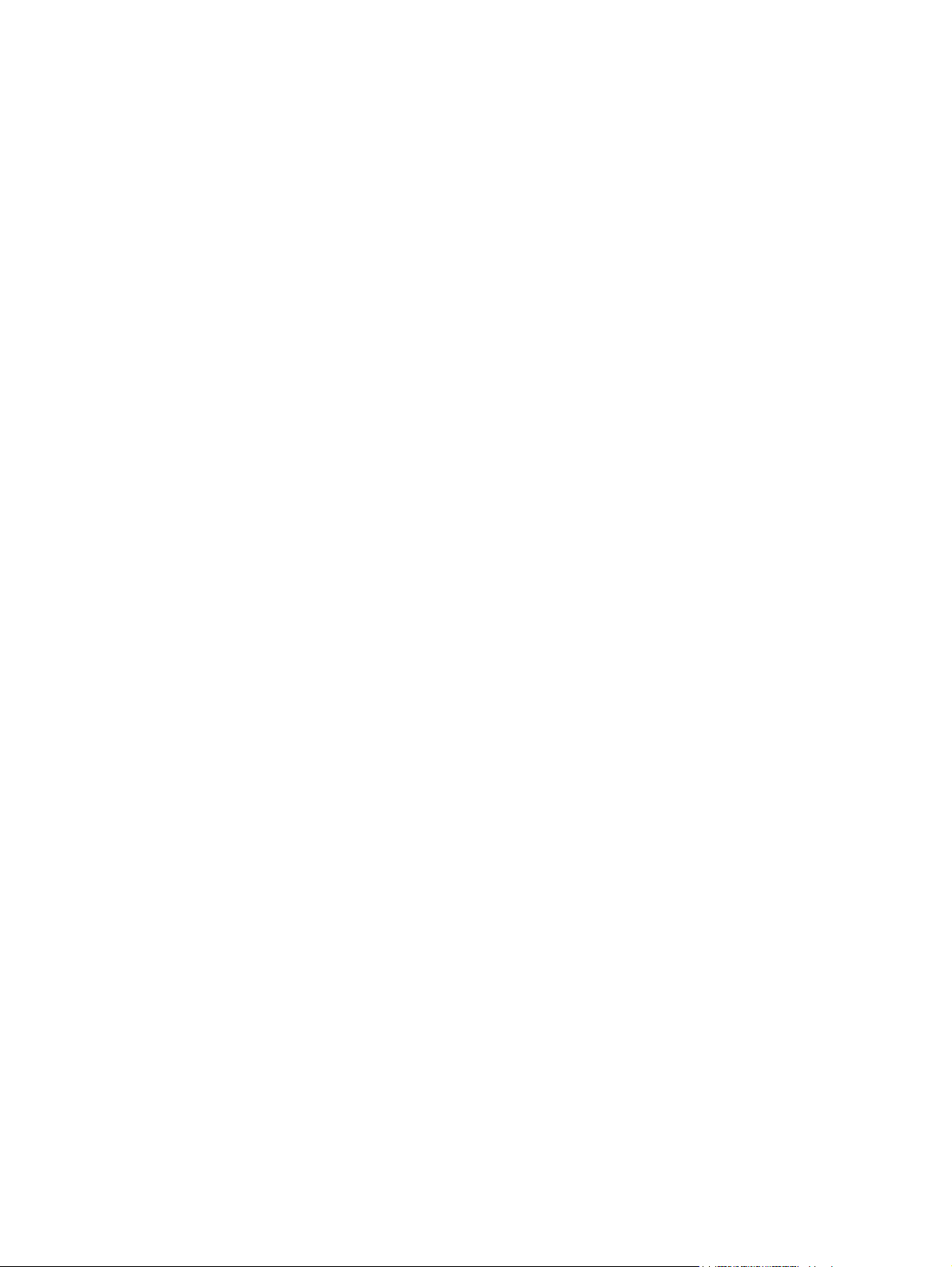
10 Kapitel 1 Översikt SVWW
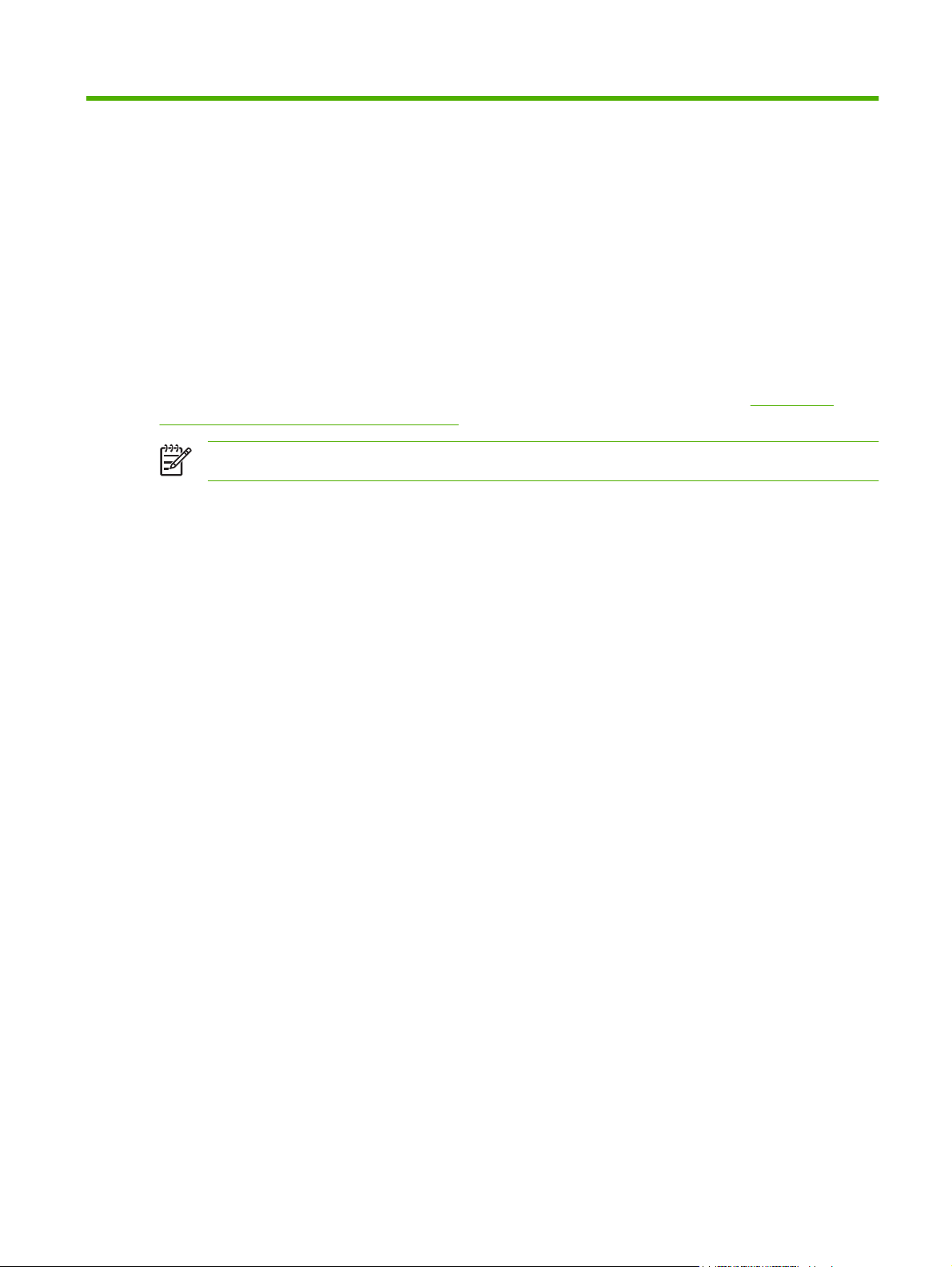
2 Visa produktstatus från
informationsskärmbilderna för HP EWS
Skärmbilderna som du kan visa på fliken Information innehåller bara information. Du kan inte
konfigurera produkten från dessa skärmbilder. Om du vill konfigurera produkten via
produkten från skärmbilderna Inställningar, se HP EWS.
OBS! För vissa produkter kan en del av de här skärmbilderna inte användas.
Konfigurera
SVWW 11
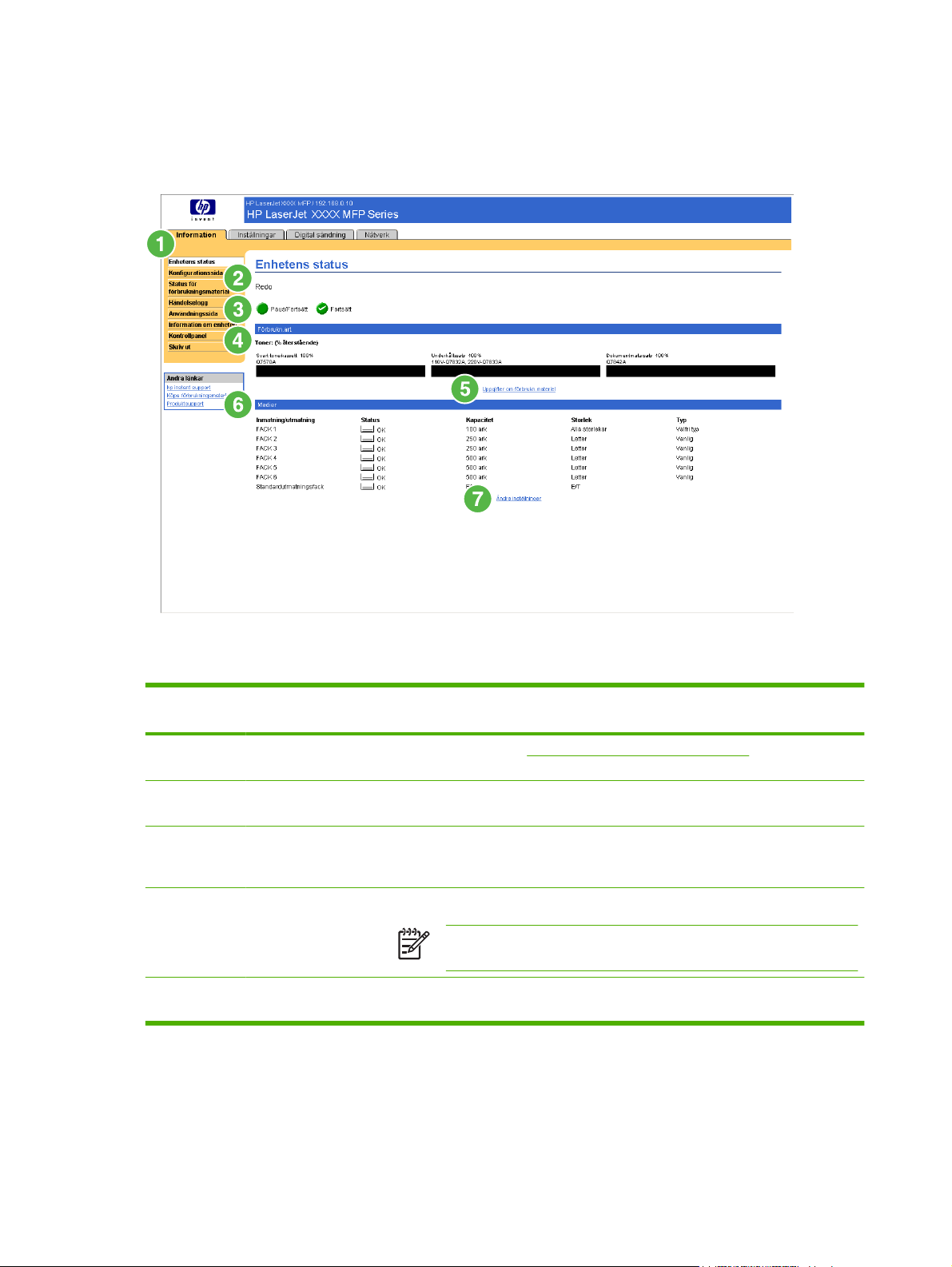
Enhetens status
Använd skärmbilden Enhetens status om du vill se aktuell status för produkten. Bilden och tabellen
nedan visar hur du använder skärmbilden.
Bild 2-1 Enhetens status, skärmbild
Tabell 2-1 Enhetens status
Bild Område på
skärmbilden
1 HP EWS-flikar
och -menyer
2 Status Visar status för enheten (samma information som visas i teckenfönstret på
3 Knappar på
kontrollpanelen
4 Förbrukningsmaterial Visar i procent hur mycket som är kvar av de olika förbrukningsvarorna.
5 Uppgifter om
förbrukningsmaterial
Information eller funktioner som erbjuds i området
Mer information finns i Navigera i HP:s inbäddade webbserver.
kontrollpanelen).
Använd dessa knappar precis som knapparna på själva produkten. Om du vill välja
vilka knappar som ska visas på skärmbilden går du till skärmbilden Säkerhet på
fliken Inställningar.
OBS! HP EWS visar även status för häftkassett endast för produkterna
HP LaserJet M5025mfp och HP LaserJet M5035mfp.
Öppnar skärmbilden Status för förbrukningsmaterial där du kan se information
om produktens förbrukningsmaterial.
12 Kapitel 2 Visa produktstatus från informationsskärmbilderna för HP EWS SVWW
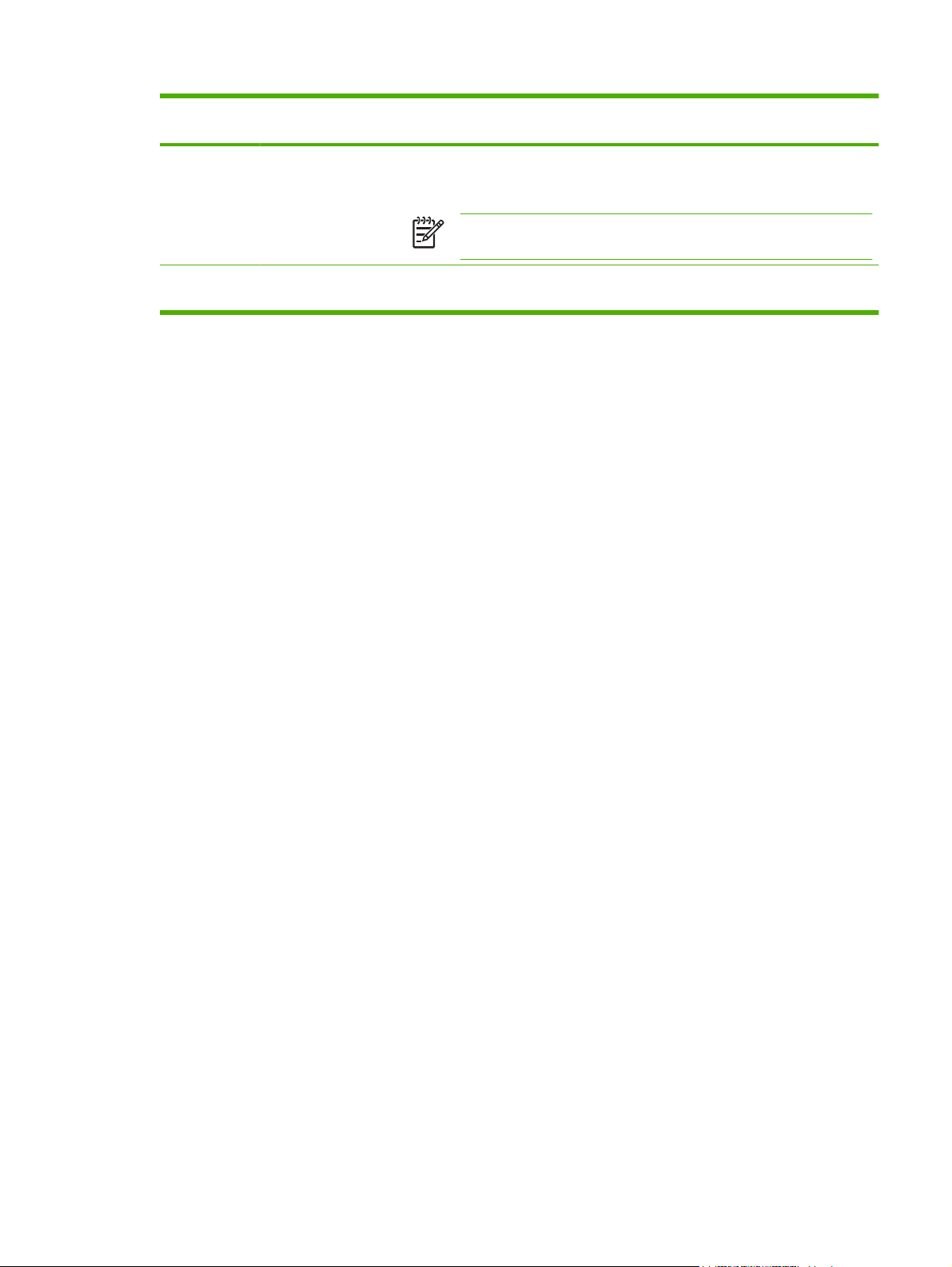
Tabell 2-1 Enhetens status (fortsättning)
Bild Område på
skärmbilden
6 Medier Visar status- och konfigurationsinformation för in- och utmatningsfacken.
Information eller funktioner som erbjuds i området
Mediestatus är OK tills facket är helt tomt. När facket är tomt är statusen Slut.
OBS! HP EWS visar även status för staplingsfacket endast för
produkterna HP LaserJet M5025mfp och HP LaserJet M5035mfp.
7 Ändra inställningar Öppnar skärmbilden Andra inställningar där du kan ändra inställningarna för
papperstyp.
SVWW Enhetens status 13
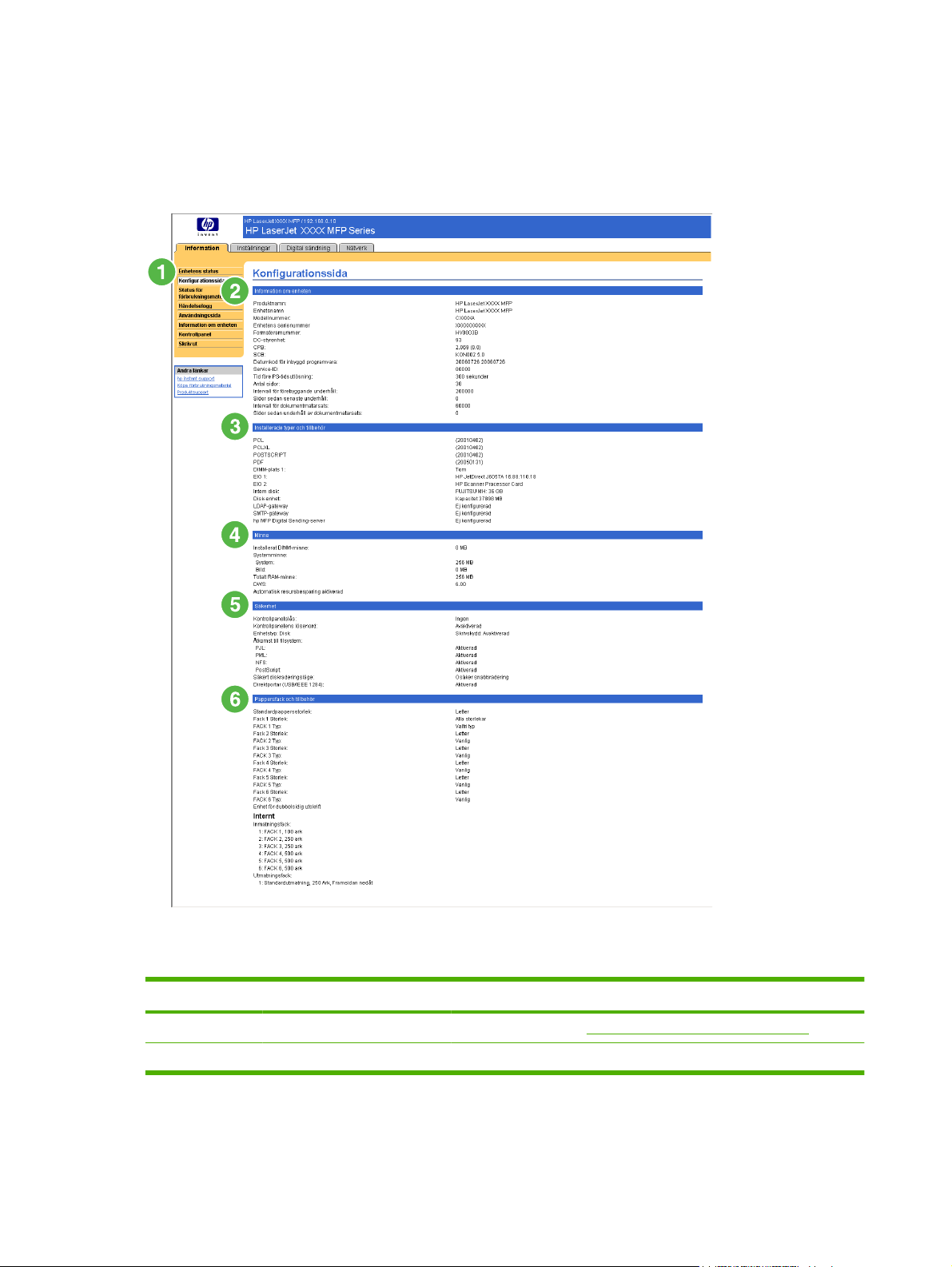
Konfigurationssida
Använd skärmbilden Konfigurationssida om du vill se inställningarna för produkten, få hjälp att lösa
problem med skrivaren och kontrollera installationen av extra tillbehör, till exempel DIMM-minnen.
Bilden och tabellen nedan visar hur du använder skärmbilden.
Bild 2-2 Konfigurationssida, skärmbild
Tabell 2-2 Konfigurationssida
Bild Område på skärmbilden Information eller funktioner som erbjuds i området
1 HP EWS-flikar och -menyer Mer information finns i Navigera i HP:s inbäddade webbserver.
2 Information om enheten Visar serienumret, versionsnummer och annan information om enheten.
14 Kapitel 2 Visa produktstatus från informationsskärmbilderna för HP EWS SVWW
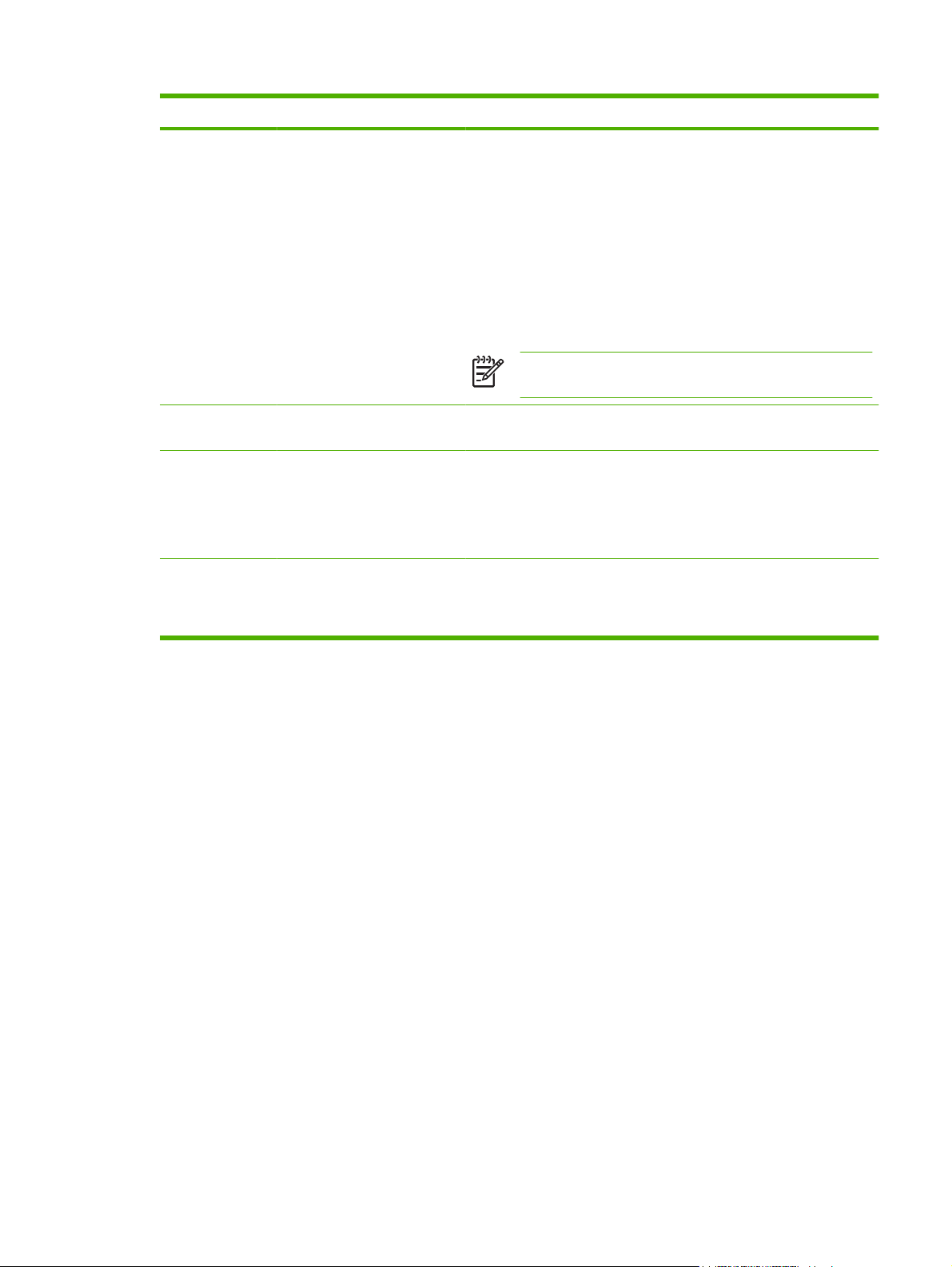
Tabell 2-2 Konfigurationssida (fortsättning)
Bild Område på skärmbilden Information eller funktioner som erbjuds i området
3 Installerade typer och tillbehör Visar:
Version och TCP/IP-adress för alla nätverksenheter som är
●
anslutna till produkten (Jetdirect eller intern Jetdirect)
Alla skrivarspråk som är installerade (till exempel PCL och
●
PostScript®)
Alternativ som är installerade i varje DIMM-plats och EIO-plats.
●
USB-enheter som kan anslutas till en skrivare som används som
●
värdstyrenhet för USB, till exempel masslagringsenheter,
kortmaskiner och tangentbord
OBS! Information om LDAP-gateway och DSS-server visas
inte för HP LaserJet M3027mfp- och M5025mfp-produkter.
4 Minne Visar minnesinformation, PCL Driver Work Space (DWS) och
5 Säkerhet Visar status för låsning av kontrollpanelen, alternativ för skrivskydd och
6 Pappersfack och tillbehör Visar storlek och typ för det utskriftsmaterial som angetts för de olika
information om resursbesparing.
direktanslutningsportar (USB- eller parallellportar).
Du kan ändra status för direktanslutningsportarna på skärmbilden
Säkerhet under fliken Inställningar genom att markera eller avmarkera
kryssrutan Avaktivera direktportar.
facken. Om en enhet för dubbelsidig utskrift eller andra tillbehör för
pappershantering finns installerade i produkten visas även information
om dessa enheter här.
SVWW Konfigurationssida 15
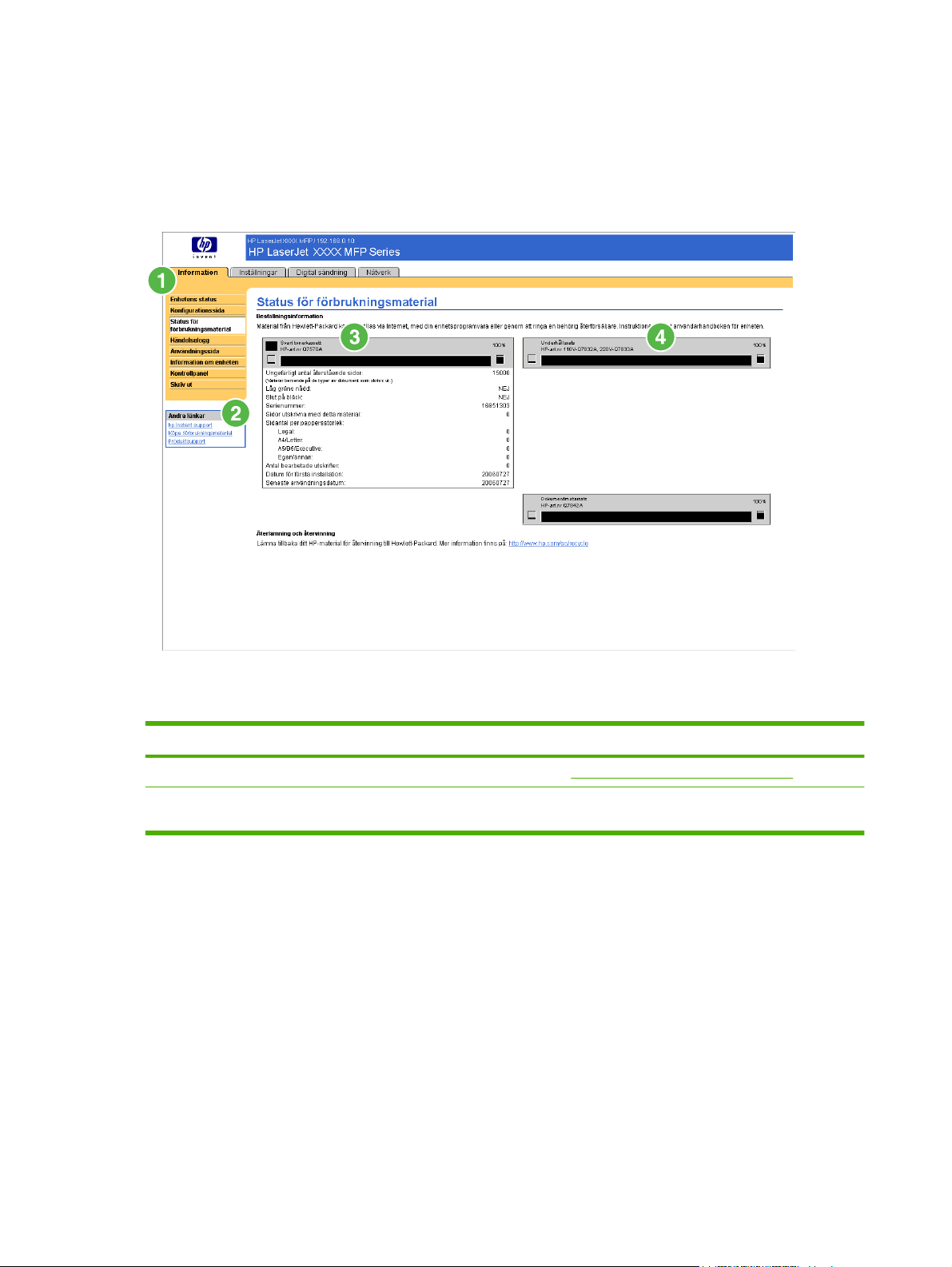
Status för förbrukningsmaterial
Skärmbilden Status för förbrukningsmaterial visar mer detaljerad information om
förbrukningsmaterial samt artikelnummer för äkta HP-förbrukningsartiklar. (Det underlättar om du har
artikelnummer tillgängliga när du beställer förbrukningsartiklar.) Bilden och tabellen nedan visar hur du
använder skärmbilden.
Bild 2-3 Status för förbrukningsmaterial, skärmbild
Tabell 2-3 Status för förbrukningsmaterial
Bild Område på skärmbilden Information eller funktioner som erbjuds i området
1 HP EWS-flikar och -menyer Mer information finns i Navigera i HP:s inbäddade webbserver.
2 Länk till Köpa
förbrukningsmaterial
Använd den här funktionen när du vill ansluta till en webbplats där du kan
beställa förbrukningsmaterial online från en valfri återförsäljare.
16 Kapitel 2 Visa produktstatus från informationsskärmbilderna för HP EWS SVWW
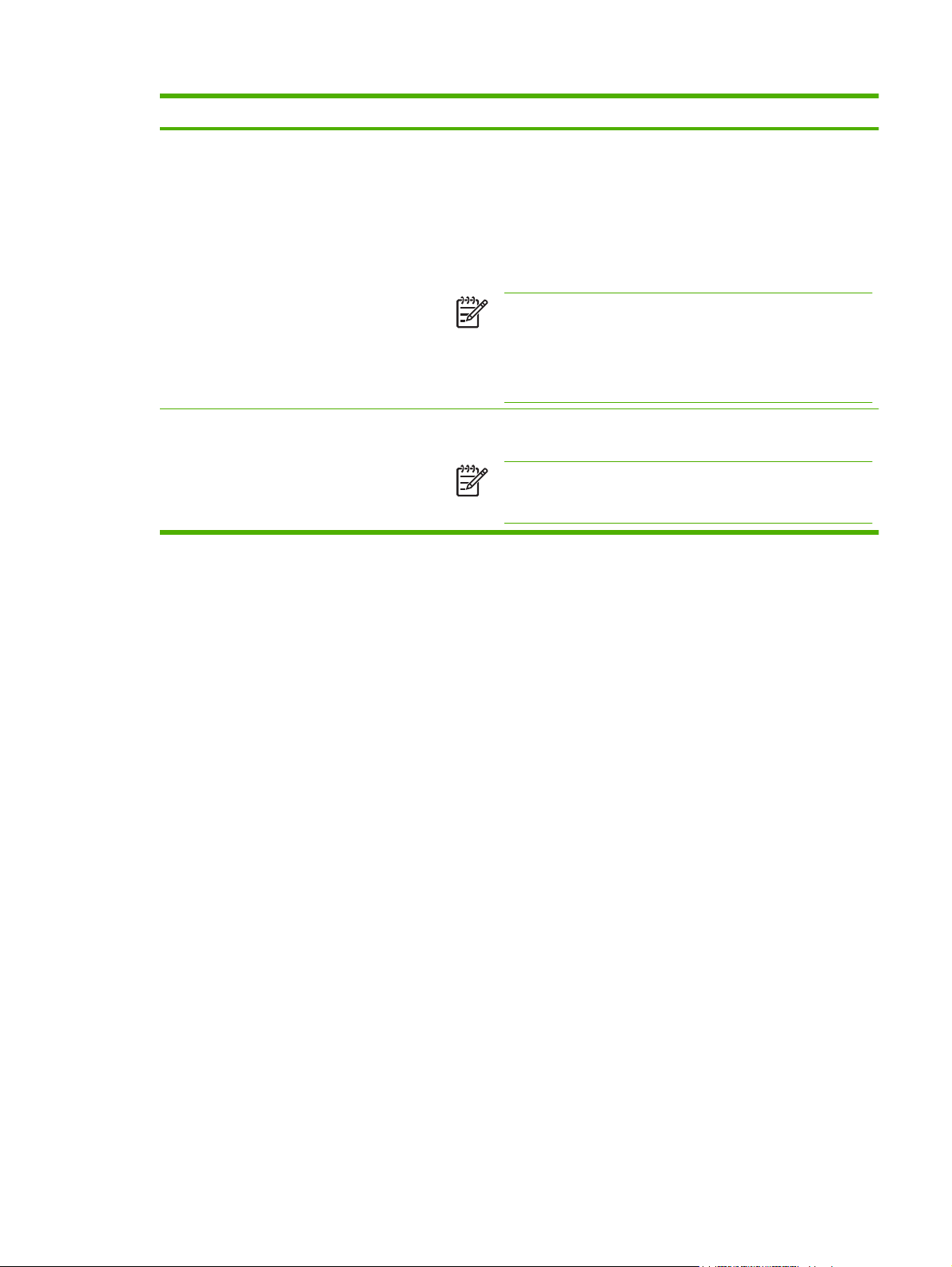
Tabell 2-3 Status för förbrukningsmaterial (fortsättning)
Bild Område på skärmbilden Information eller funktioner som erbjuds i området
3 Bläckpatroninformation Visar om möjligt hur mycket som är kvar i procent, ett uppskattat värde för
hur många sidor som återstår innan förbrukningsmaterialet är slut, antalet
sidor totalt som bearbetats med förbrukningsmaterialet, serienummer på
förbrukningsmaterialet, HP:s artikelnummer och slutligen en indikation om
förbrukningsmaterialet har nått statusen låg eller inte.
Om alternativet Åsidosätt om slut har aktiverats på kontrollpanelen visas
ett meddelande när förbrukningsmaterialet är slut om att bläckpatronen har
använts med den inställningen.
OBS! Om förbrukningsmaterial från annan tillverkare än HP har
använts är det inte säkert att information om enheten kan visas.
Dessutom kan ett varningsmeddelande om riskerna med att
använda förbrukningsmaterial från annan tillverkare än HP visas
på skärmen. Det finns ingen ytterligare information om status för
förbrukningsmaterialet.
4 Information om
förbrukningsmaterial med
lång livslängd
Visar om möjligt hur mycket som är kvar i procent och uppskattat värde för
hur många sidor som återstår innan förbrukningsmaterialet är slut.
OBS! Status för häftkassetten visas också i det här området
endast för produkterna HP LaserJet M5025mfp och
HP LaserJet M5035mfp.
SVWW Status för förbrukningsmaterial 17
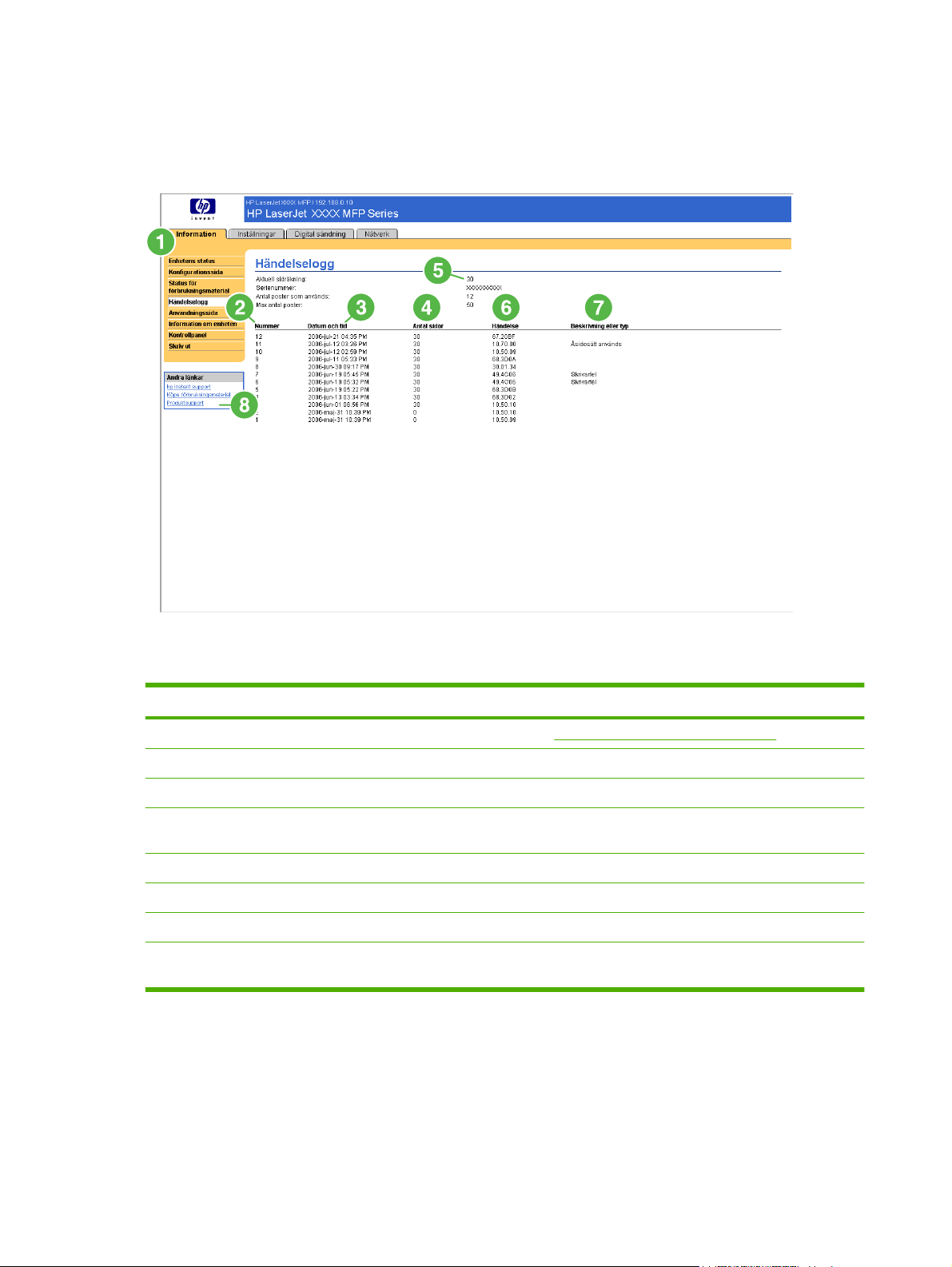
Händelselogg
Händelseloggen visar de senaste utskriftshändelserna, till exempel papperstrassel, servicefel och
andra utskriftsfel. Bilden och tabellen nedan visar hur du använder skärmbilden.
Bild 2-4 Händelselogg, skärmbild
Tabell 2-4 Händelselogg
Bild Område på skärmbilden Information eller funktioner som erbjuds i området
1 HP EWS-flikar och -menyer Mer information finns i Navigera i HP:s inbäddade webbserver.
2 Nummer Visar i vilken ordning felen inträffade. Det senaste felet har högst nummer.
3 Datum och tid Visar datum och tid för varje händelse som loggats.
4 Antal sidor Visar det antal sidor som produkten hade slutfört när felet inträffade.
5 Aktuell sidräkning Visar det antal sidor som produkten har slutfört hittills.
6 Händelse Visar de interna händelsekoderna för alla händelser.
7 Beskrivning eller typ Visar en beskrivning av en del händelser.
8 Länken Produktsupport Tar dig till HP:s supportwebbplats där du hittar produktspecifik
Sidräkningen inkluderar varje Letter- eller A4-sida som skrivs ut eller kopieras.
felsökningsinformation.
18 Kapitel 2 Visa produktstatus från informationsskärmbilderna för HP EWS SVWW
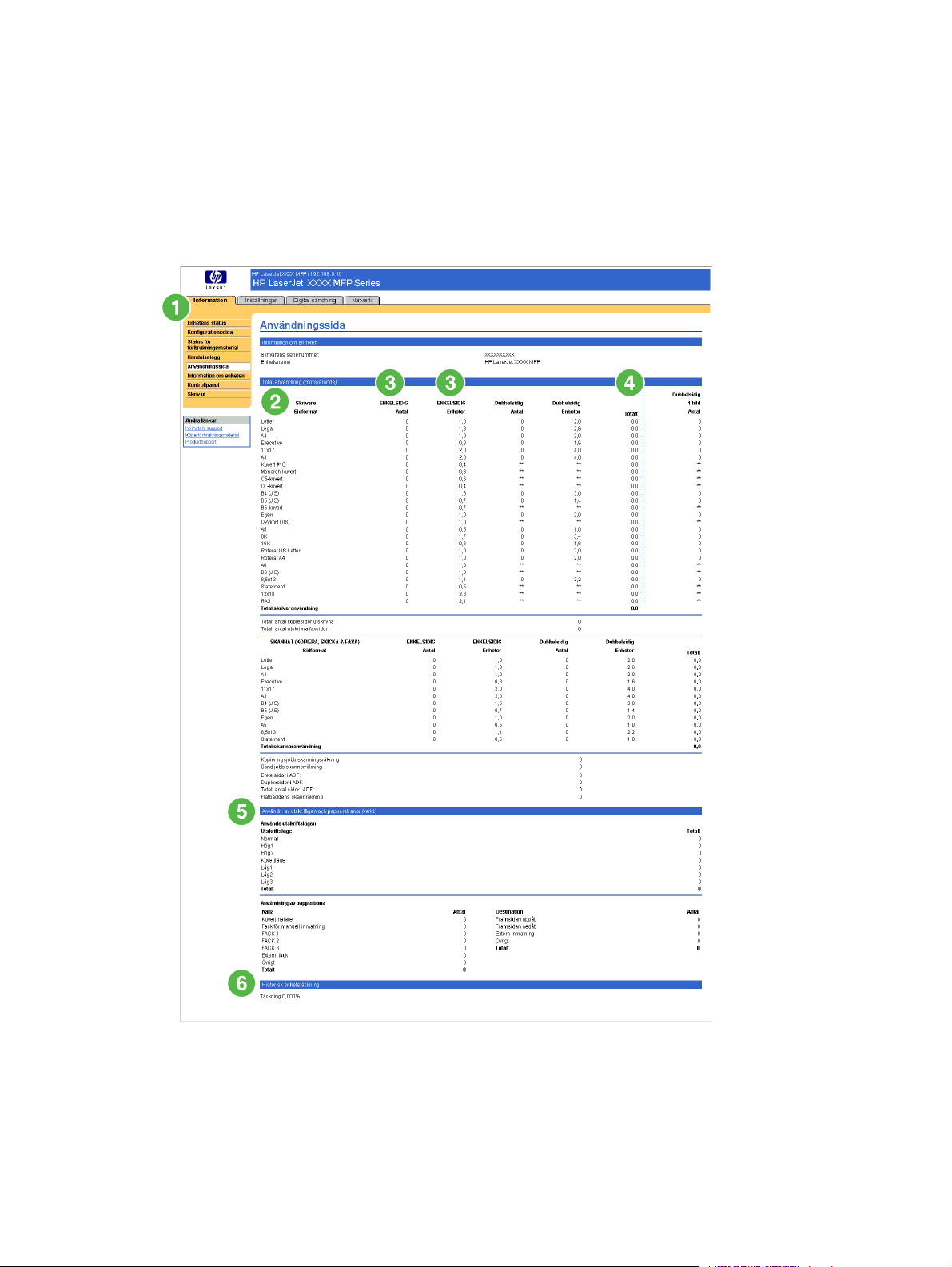
Användningssida
Skärmbilden Användningssida innehåller en sidräkning för varje materialstorlek som har passerat
genom produkten, liksom antalet sidor med dubbelsidig utskrift. Summan räknas ut genom att
multiplicera summan av utskriftsantalet och kopieantalet med enhetsvärdet.
Informationen på skärmbilden kan användas för att bestämma hur mycket toner eller papper som
behövs. Bilden och tabellen nedan visar hur du använder skärmbilden.
Bild 2-5 Användningssida, skärmbild
SVWW Användningssida 19
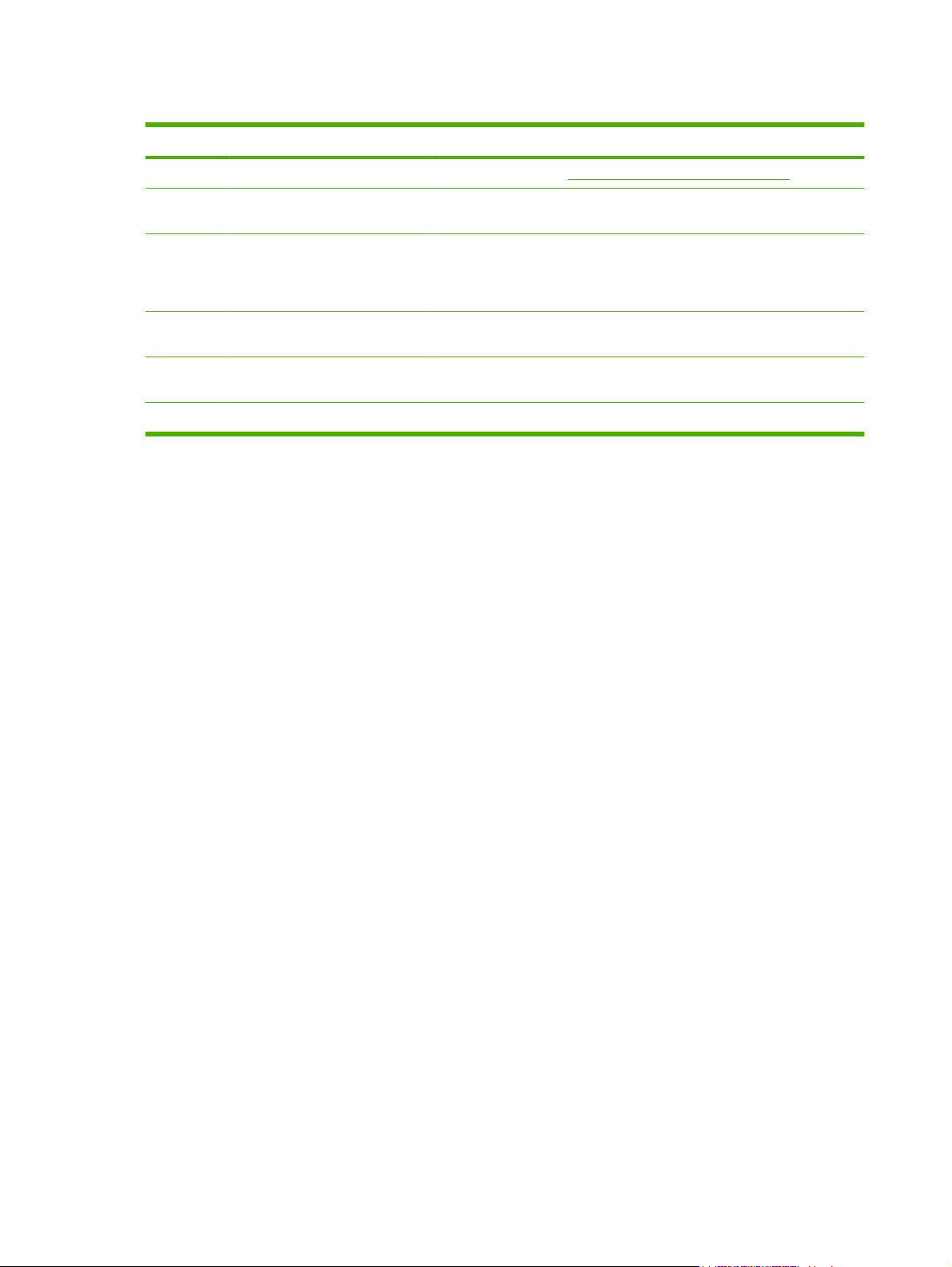
Tabell 2-5 Användningssida
Bild Område på skärmbilden Information eller funktioner som erbjuds i området
1 HP EWS-flikar och -menyer Mer information finns i Navigera i HP:s inbäddade webbserver.
2 Total användning (motsvarande) Visar vilka typer av sidor som skrivits ut, antalet enkelsidiga respektive
dubbelsidiga sidor samt antalet utskrivna sidor totalt.
3 Enhet En enhet motsvarar en sida i A4-storlek (Letter-storlek). Alla andra
4 Dubbelsidig 1 bild "Dubbelsidig 1 bild" avser sidor som skrivits ut som en del av en dubbelsidig
5 Utskriftslägen samt användning
av pappersbanan (verklig)
6 Historisk enhetstäckning Visar hur mycket toner som använts på en sida i genomsnitt.
sidstorlekar beskrivs i förhållande till den här standardstorleken. En sida i
A4-storlek (Letter-storlek) med utskrift på båda sidorna räknas som två
enheter.
utskrift, men som är tomma på den andra sidan.
Visar de utskriftslägen som använts för utskrifter i färg och svartvitt.
20 Kapitel 2 Visa produktstatus från informationsskärmbilderna för HP EWS SVWW
